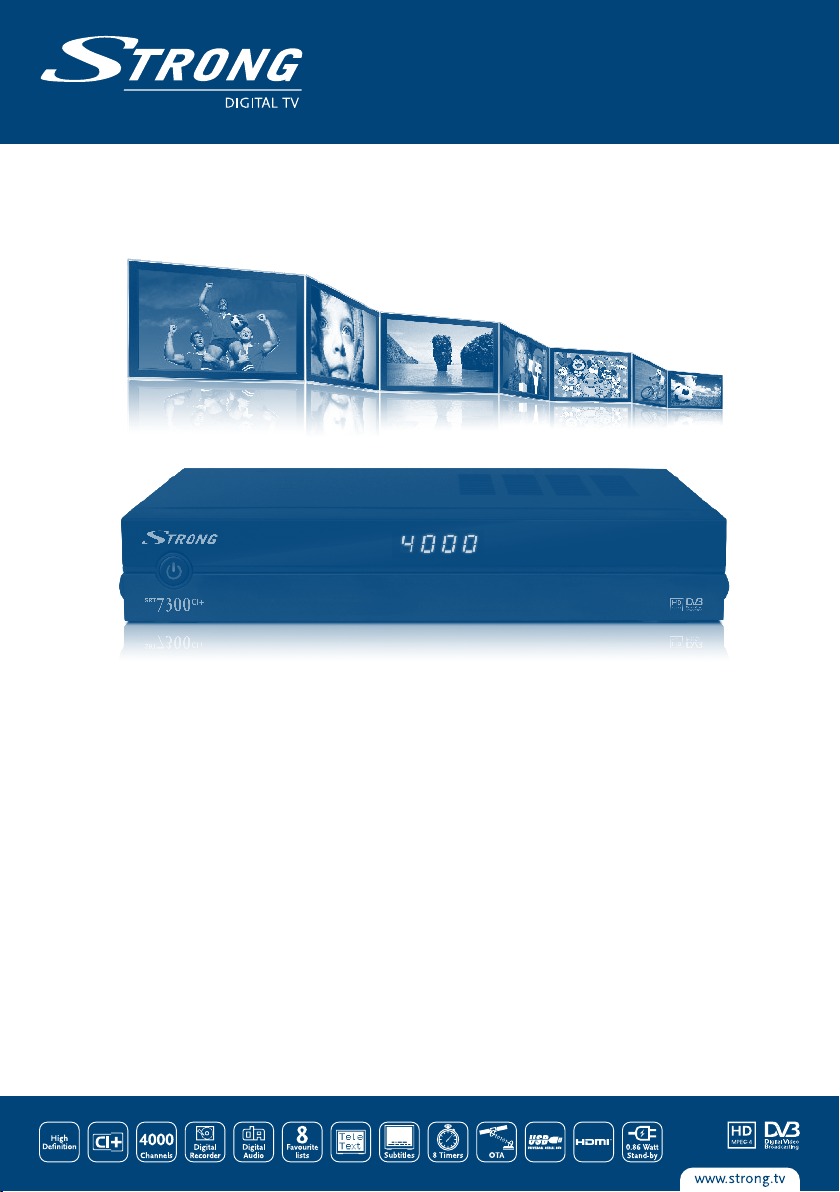
Digital High Definition
Satellite Receiver SRT 7300 CI+
Picture similar
User Manual
Bedienungsanleitung
Gebruiksaanwijzing
Manuel de l'utilisateur
Manuale per l'uso
Használati utasítás
Návod k obsluze
Používateľská príručka
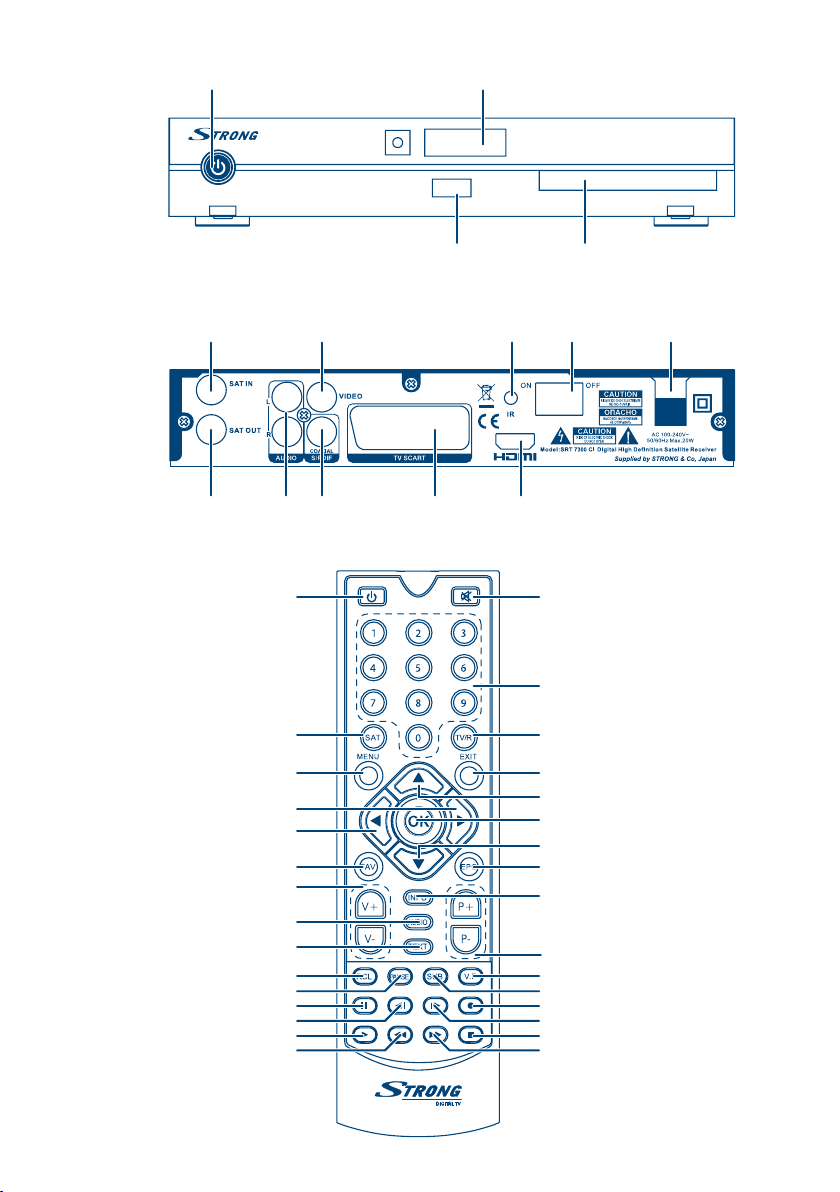
1 3
Fig. 1
Fig. 2
2 3
11
13
15
16
19
22
23
28
2 4
4 9 10
71
5 6 8
1
2
3
54
76
9
9
8
10
8
12
14
17
2118
20
25
24
2926
27
Fig. 3
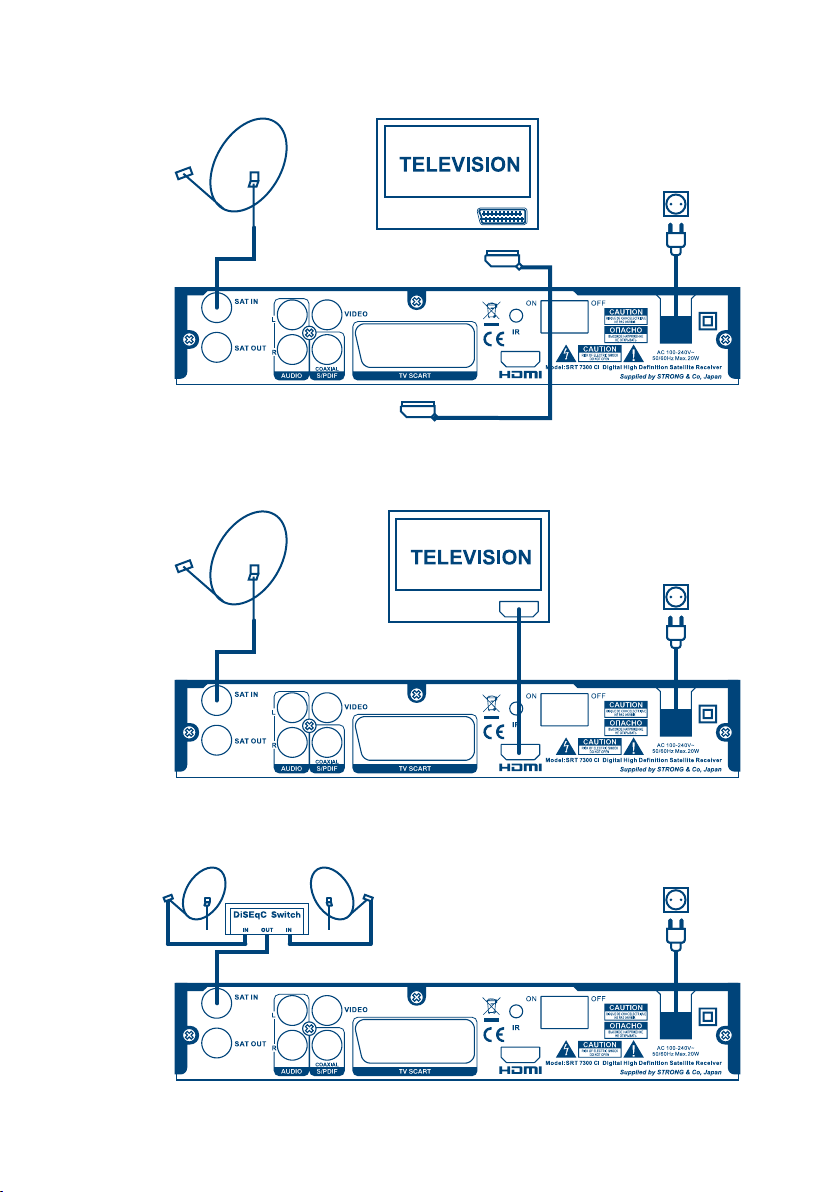
SCART
Fig. 4
Fig. 5
BA C
HDMI
BA C
Fig. 6
A A
B
C
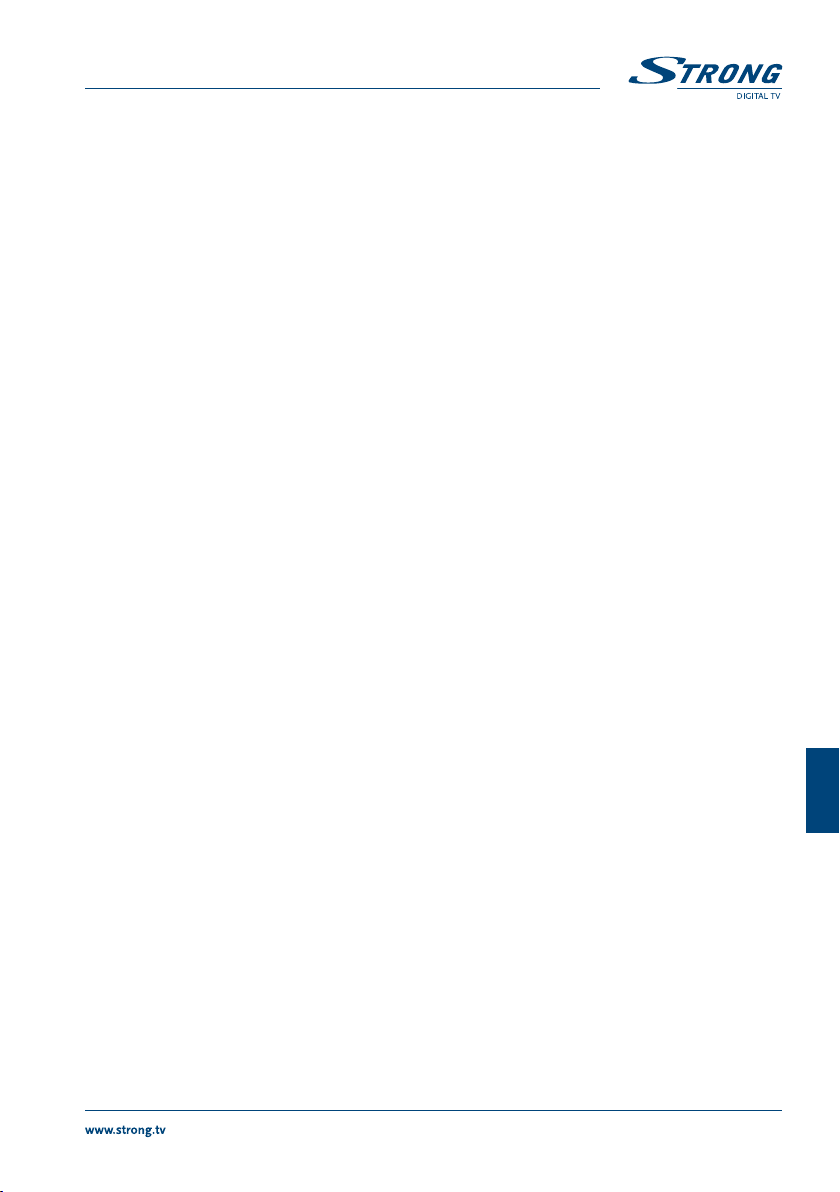
PART 7 • Čeština
OBSAH
1.0 ÚVOD 2
1.1 Bezpečnostní pokyny 2
1.2 Skladování 2
1.3 Instalace zařízení 2
1.4 Příslušenství 3
1.5 Používání externích USB zařízení 3
2.0 VÁŠ PŘIJÍMAČ 3
2.1 VÝCHOZÍ PIN KÓD: 0000 3
2.2 Přední ovládací panel 3
2.3 Zadní ovládací panel 3
2.4 Dálkový ovladač 4
3.0 PŘIPOJENÍ 5
3.1 Základní připojení pomocí kabelu Scart 5
3.2 Základní připojení pomocí kabelu HDMI 5
3.3 Připojení několika pevných antén pomocí přepínače DiSEqC 1.0 5
3.4 Připojení a používání IR extenderu 5
4.0 PRVNÍ ZAPNUTÍ 5
4.1 Language selection (Volba jazyka) 6
4.2 System Setup (Nastavení systému) 6
4.3 Satellite Selection (Volba satelitu) 6
4.4 Scan Mode (Režim prohledávání) 6
4.5 Signal Adjust (Nastavení signálu) 6
4.6 Channel Setup (Nastavení kanálů) 6
5.0 RYCHLÝ PRŮVODCE POUŽÍVÁNÍM PŘIJÍMAČE 7
6.0 OVLÁDÁNÍ 7
6.1 Přepnutí kanálů 7
6.2 Informační pruh 7
6.3 Volba jazyka pro zvuk 8
6.4 Teletext 8
6.5 Titulky 8
6.6 Změna formátu obrazu 8
6.7 EPG (Elektronický programový průvodce) 8
6.8 Okamžitý záznam 8
6.9 Časové posunutí - Timeshift 8
7.0 HLAVNÍ MENU 9
7.1 Installation (Instalace) 9
7.2 Setup (Nastavení) 11
7.3 Channel (Kanál) 13
7.4 Advanced (Pokročilé) 16
7.5 Games (Hry) 17
8.0 ŘEŠENÍ PROBLÉMŮ 18
9.0 TECHNICKÉ ÚDAJE 19
Společnost STRONG prohlašuje, že tento výrobek vyhovuje základním požadavkům a dalším příslušným
nařízením směrnic CE 2004/108/EC a 73/23/EC, RoHS 2002/95/EC.
Změny vyhrazeny. V důsledku neustálého výzkumu a vývoje se mohou technické údaje, design a vzhled
výrobků měnit. HDMI, logo HDMI a High-Definition Multimedia Interface jsou ochranné známky nebo
registrované ochranné známky společnosti HDMI Licensing LLC v USA a dalších zemích. ASTRA je
registrovaná obchodní značka společnosti SES ASTRA, Eutelsat a HOT BIRD jsou registrované obchodní
značky společnosti Eutelsat Communications. Všechny názvy ostatních výrobků jsou obchodní značky
nebo registrované obchodní značky příslušných vlastníků.
© STRONG 2013. Všechna práva vyhrazena.
10 Jul 2013 18:39
Čeština
1
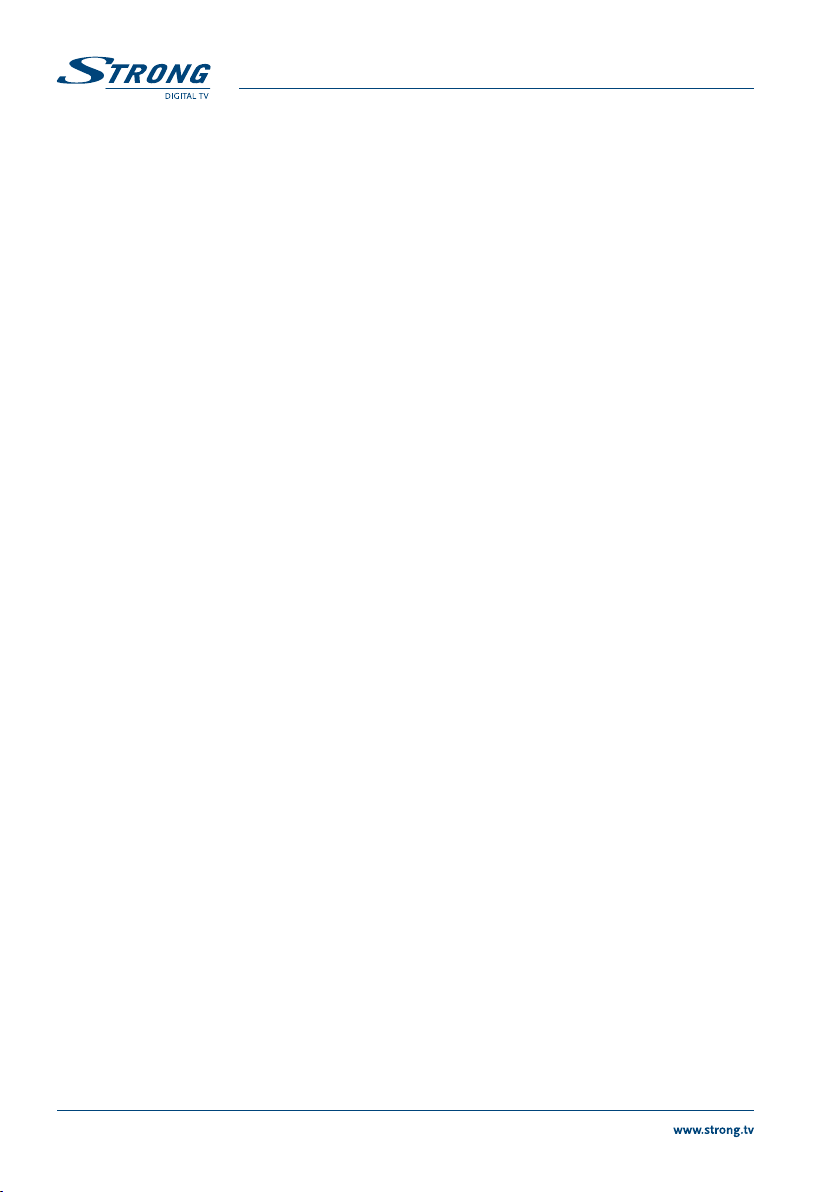
PART 7 • Čeština
1.0 ÚVOD
1.1 Bezpečnostní pokyny
NEINSTALUJTE VÁŠ PŘIJÍMAČ:
NEVYSTAVUJTE TENTO PŘIJÍMAČ NEBO JEHO PŘÍSLUŠENSTVÍ:
Bezpečnostní opatření
Pokud přijímač nefunguje správně, přestože přesně dodržujete pokyny v této uživatelské příručce,
doporučujeme vám, abyste se obrátili na svého prodejce.
1.2 Skladování
Váš přijímač a jeho příslušenství jsou skladovány a dodávány v obalu, navrženém pro ochranu před
úrazem elektrickým proudem a vlhkostí. Při rozbalování přístroje zkontrolujte, zda balení obsahuje
všechny součásti příslušenství a poté obalový materiál uložte mimo dosah dětí. Při přenášení přijímače
z jednoho místa na druhé nebo při jeho vracení v rámci záručních podmínek zajistěte, aby byly přijímač i
jeho příslušenství zabaleny do originálního obalu. Nedodržení těchto postupů při balení by mohlo zrušit
platnost vaší záruky.
1.3 Instalace zařízení
Doporučujeme vám, abyste o instalaci vašeho zařízení požádali profesionálního odborníka na instalace.
Jinak prosím postupujte podle níže uvedených pokynů:
Do uzavřené nebo špatně odvětrávané skříňky; přímo na horní část jakékoli jiného zařízení
nebo pod něj; na povrch, který může blokovat větrací otvory.
Přímému slunečnímu světlu nebo jakémukoli jinému zařízení generujícímu teplo; dešti nebo
vysoké vlhkosti; intenzivním vibracím a nárazům, které by mohly způsobit trvalé poškození
vašeho přijímače nebo jakýchkoli magnetických předmětů, jako jsou například reproduktory,
transformátory apod.
Nepoužívejte poškozený napájecí kabel. Mohlo by dojít k požáru nebo úrazu elektrickým
proudem. Nedotýkejte se napájecího kabelu mokrýma rukama. Mohlo by dojít k úrazu
elektrickým proudem.
Když nebudete přijímač delší dobu používat, odpojte napájecí kabel ze síťové zásuvky.
Nepoužívejte pro čištění přijímače líh nebo tekutiny na bázi amoniaku. Budete-li chtít, můžete
přijímač po odpojení od napájecího napětí očistit jemným hadříkem, který nepouští vlas,
mírně navlhčeným v jemném mýdlovém roztoku. Zajistěte, aby se skrz větrací otvory do
přístroje nedostaly žádné cizí předměty, protože jinak by mohlo dojít k požáru nebo úrazu
elektrickým proudem.
Nepokládejte na horní část přijímače žádné předměty, protože by mohly blokovat správné
chlazení vnitřních komponent.
Nikdy neotevírejte kryt přijímače. Je nebezpečné dotýkat se vnitřku přijímače, protože uvnitř
jsou místa s vysokým napětím a hrozí úraz elektrickým proudem a ukončení platnosti záruky.
Veškerou údržbu nebo opravy svěřte kvalifikovaným technikům.
Před zapojováním kabelů zkontrolujte, zda je připojení odpojen od síťového napájení. Po
vypnutí přijímače několik sekund počkejte, než budete přijímač přemísťovat nebo odpojovat
jakékoli zařízení.
Je nezbytné, abyste používali pouze schválené prodlužovací kabely a kompatibilní vedení,
které je vhodné pro elektrický příkon instalovaného zařízení. Zkontrolujte prosím, zda napětí
ve vaší síti odpovídá požadovanému napětí, uvedenému na výrobním štítku na zadním
panelu přijímače.
Další informace si vyhledejte v návodu ke svému televizoru a anténě.
Ujistěte se, že jsou kabel SCART/HDMI a venkovní komponenty v dobrém stavu, a že je
připojení přes SCART/HDMI dobře stíněné a dobré kvality.
2
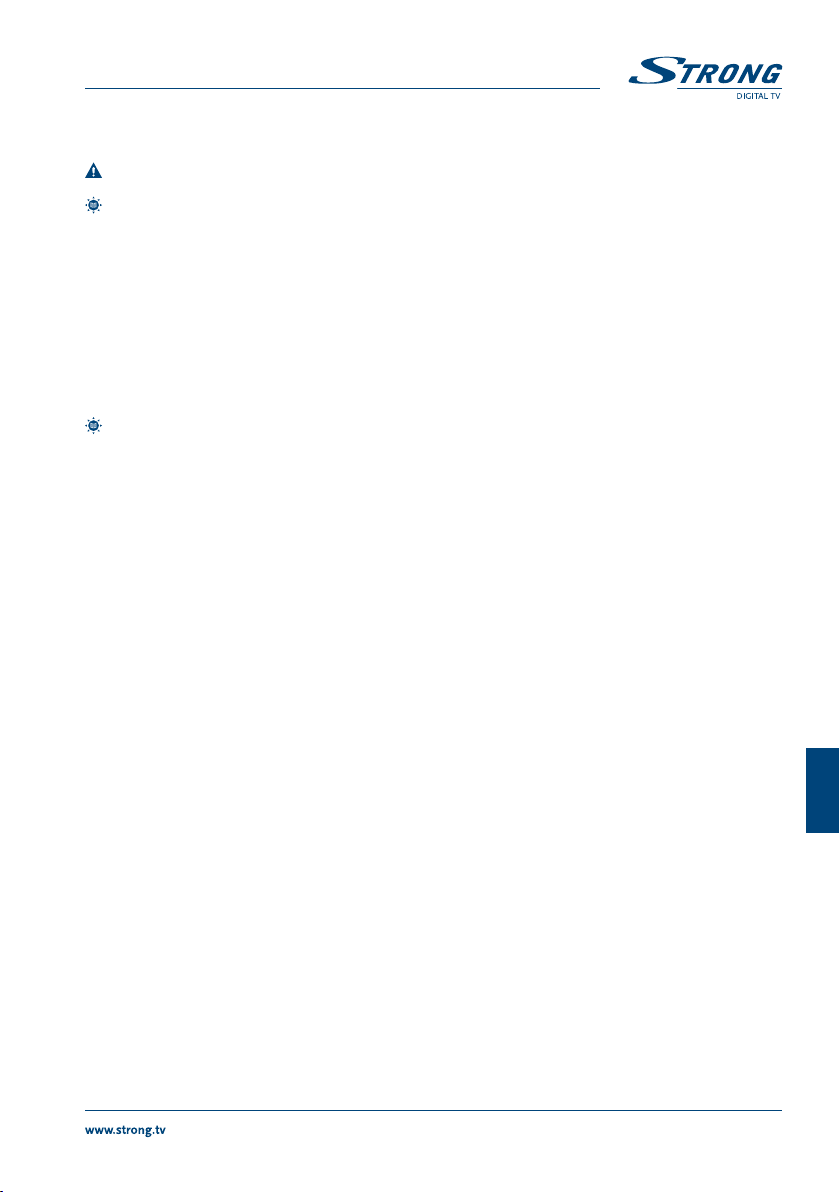
PART 7 • Čeština
Tento návod poskytuje úplné pokyny pro instalaci a používání tohoto přijímače. Setkáte se v něm s
následujícími symboly.
Varování: Označuje varovné informace.
Tipy: Označuje jakékoli další důležité nebo užitečné informace.
MENU Představuje tlačítko na dálkovém ovladači nebo na přijímači
(Tučné písmo)
Move to Představuje položku menu v okně.
(Kurzíva)
1.4 Příslušenství
Návod k obsluze
1 Dálkový ovladač
IR extender
2x baterie (typ AAA)
Poznámka: Baterie se nesmějí dobíjet, rozebírat, elektricky zkratovat nebo kombinovat či
používat s jinými typy baterií.
1.5 Používání externích USB zařízení
Doporučujeme používat paměťová zařízení USB 2.0. Pokud není vaše zařízení kompatibilní
se specifikacemi USB 2.0, nebudou záznam, přehrávání a další multimediální funkce tohoto
přijímače fungovat správně.
Společnost STRONG nemůže zaručit kompatibilitu se všemi typy paměťových USB zařízení.
Doporučujeme vám, abyste si na paměťová USB zařízení používaná v tomto přijímači
neukládali důležité informace. Před použitím v tomto přijímači si vždy udělejte zálohu
důležitých dat na vašem paměťovém USB zařízení. Společnost STRONG nenese odpovědnost
za ztrátu informací nebo situace způsobené ztrátou informací.
Zajistěte prosím, aby bylo USB zařízení již zformátováno formátem FAT/FAT32, nebo
zformátujte USB zařízení pomocí vašeho přijímače podle postupu v kapitole 7.3.3 File Explorer
(Průzkumník souborů).
2.0 VÁŠ PŘIJÍMAČ
2.1 VÝCHOZÍ PIN KÓD: 0000
2.2 Přední ovládací panel
1. Přepínač Standby/ON Pro zapnutí přijímače nebo jeho přepnutí do
pohotovostního režimu
2. Konektor USB Pro připojení vašeho USB zařízení (flash, pevný disk, apod.) k
tomuto portu
3. 4 místný LED displej Zobrazuje číslo kanálu nebo čas, v závislosti na nastavení.
4. CI slot Slot Common Interface (běžné rozhraní) pro váš
modul dekodéru
2.3 Zadní ovládací panel
1. SAT IN Pro připojení k LNB vaší satelitní antény pro příjem signálu
satelitního vysílání
2. SAT OUT Průchozí smyčka pro předání satelitního signálu do
druhého přijímače
3. AUDIO (L/R) Pro připojení audio vstupu vašeho HIFI zařízení nebo TV
Obr. 1
Obr. 2.
Čeština
3
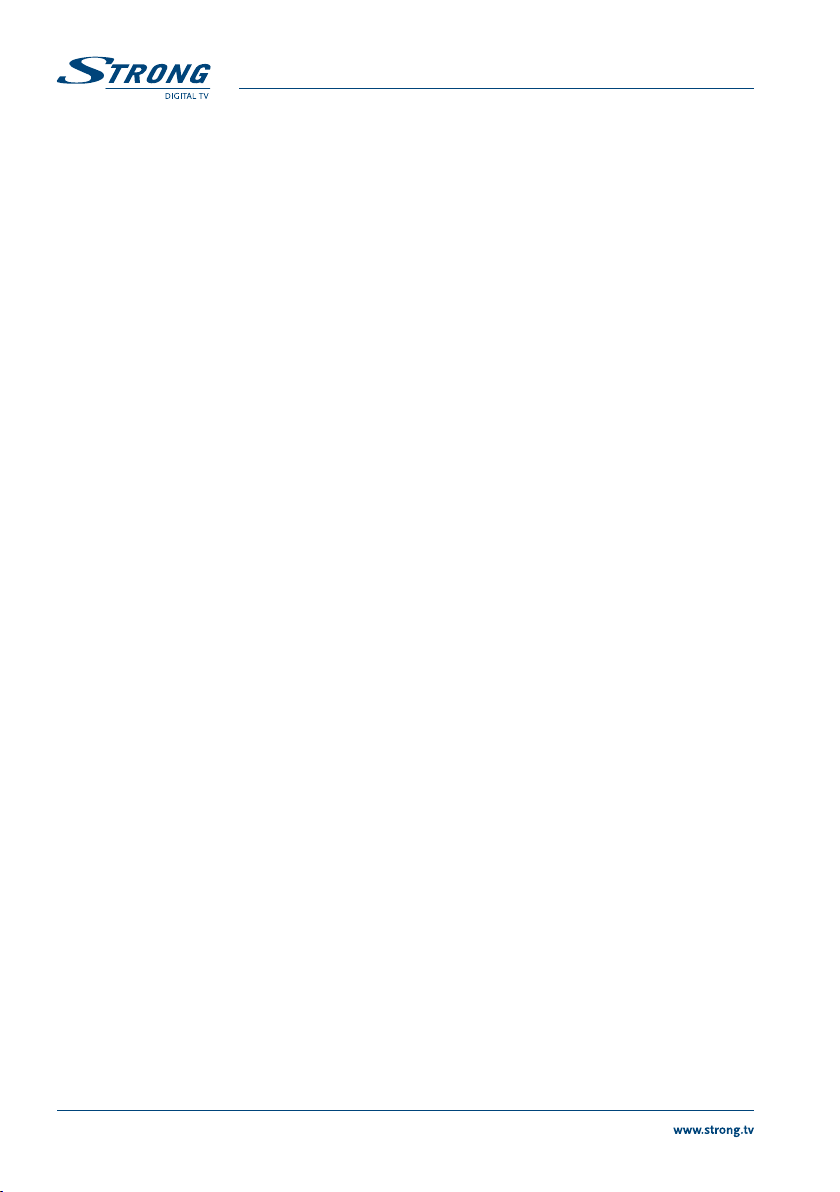
PART 7 • Čeština
4. VIDEO (RCA) Pro připojení k RCA video vstupu vašeho TV nebo VCR
pomocí RCA kabelu
5. S/PDIF Pro připojení digitálního zesilovače zvuku nebo zesilovače
domácího kina
6. TV SCART Pro připojení k TV pomocí kabelu SCART
7. IR IN Pro připojení IR extenderu
8. HDMI Pro připojení ke vstupu HDMI vašeho TV pomocí kvalitního
kabelu HDMI.
9. Vypínač napájení Pro zapnutí (ON) nebo vypnutí (OFF) síťového napájení
10. Napájecí kabel: Tento přijímač vyžaduje síťové napájení 100 ~ 240 V AC
(stříd.), 50 ~ 60 Hz (automatická volba). Před připojením
tohoto přijímače k síťovému napájení prosím zkontrolujte
parametry místního zdroje energie.
2.4 Dálkový ovladač
1. q Zapnutí přijímače nebo jeho přepnutí do
pohotovostního režimu
2. ! Ztlumení audio výstupu přijímače
3. 0~9 Pro zadávání čísel kanálů a číselných hodnot
4. SAT Volba satelitu při normálním sledování a v režimu kanálů
5. TV/R Přepínání mezi režimy TV a Rádio
6. MENU Zobrazení menu v režimu sledování vysílání nebo návrat o
jeden krok zpět v menu
7. EXIT Návrat o jeden krok zpět v menu / Zrušení aktuálního
procesu / Ukončení hlavního menu a přepnutí do režimu
sledování vysílání
8. pq Přepnutí na další/předchozí kanál v režimu sledování vysílání
nebo přesun zvýraznění v menu nahoru/dolů
9. tu Zvýšení/Snížení úrovně hlasitosti v režimu sledování vysílání
nebo změna hodnot nastavení v menu
10. OK Režim sledování vysílání: Zobrazení seznamu kanálů. MENU:
aktivace zvýrazněné položky
11. FAV Přepínání mezi dostupnými skupinami oblíbených kanálů a
seznamem všech kanálů
12. EPG Režim sledování vysílání: Zobrazení elektronického
programového průvodce (EPG)
13. V+/V- Zvýšení/Snížení úrovně hlasitosti
14. INFO Stiskněte jednou pro zobrazení čísla/názvu kanálu a informací
nyní/příště.
Stiskněte dvakrát pro zobrazení informací o frekvenci/
síle signálu.
15. AUDIO Zobrazení menu pro volbu zvuku s nabídkou dostupných
jazyků a zvukových režimů
16. TEXT Zobrazení prohlížeče teletextu
17. P+/P- Přepnutí na další/předchozí kanál v režimu sledování vysílání
18. RED/RCL Přepínání mezi aktuálním kanálem a předchozím kanálem v
režimu sledování vysílání
19. ZELENÉ/PAUSE Zastavení/Obnovení aktuálního vysílání
20. ŽLUTÉ/SUB Zobrazení seznamu dostupných titulků pro aktuální kanál
21. MODRÉ/V.F Přepínání mezi dostupnými rozlišeními HDMI obrazovky
Obr. 3.
4

PART 7 • Čeština
22. 2 Zastavení/Obnovení přehrávání záznamů nebo
hudebních souborů
23. : Skok na předchozí stopu během přehrávání MP3
24. " Skok na další stopu během přehrávání MP3
25. 4 Spuštění záznamu aktuálního vysílání
26. 1 Spuštění přehrávání vybraného souboru v
průzkumníku souborů
27. 6 Zrychlené přehrávání dopředu
28. 5 Zrychlené přehrávání dozadu
29. 3 Zastavení
3.0 PŘIPOJENÍ
3.1 Základní připojení pomocí kabelu Scart
Obr. 4.
A Připojte LNB vaší satelitní antény ke konektoru SAT IN na vašem přijímači pomocí kvalitního
koaxiálního kabelu a vhodných zástrček „konektor F“.
B Připojte jeden konec kvalitního kabelu Scart ke konektoru TV SCART na vašem přijímači a druhý
konec ke vstupu SCART na vašem TV.
C Připojte napájecí kabel do vhodné síťové zásuvky.
3.2 Základní připojení pomocí kabelu HDMI
Obr. 5.
A Připojte LNB vaší satelitní antény ke konektoru SAT IN na vašem přijímači pomocí kvalitního
koaxiálního kabelu a vhodných zástrček „konektor F“.
B Připojte jeden konec kvalitního kabelu HDMI k výstupu HDMI na vašem přijímači a druhý konec
ke vstupu HDMI na vašem TV.
C Připojte napájecí kabel do vhodné síťové zásuvky.
3.3 Připojení několika pevných antén pomocí přepínače DiSEqC 1.0
Obr. 6.
A Připojte LNB vašich pevných antén ke vstupům přepínače DiSEqC 1.0
B Připojte výstup nebo konektor „do přijímače“ přepínače DiSEqC 1.0 ke konektoru SAT IN
vašeho přijímače.
C Připojení TV a sítě je popsáno v částech 3.1 a 3.2.
3.4 Připojení a používání IR extenderu
Dodávaný IR extender umožňuje umístit přijímač mimo přímou viditelnost (například do uzavřené
skříňky), přičemž máte stále možnost jej ovládat. Připojte IR extender do konektoru IR v zadní části
přijímače. Umístěte extender do polohy, ve které bude přímo viditelný pro dálkový ovladač. Po nalezení
vhodného umístění odstraňte z lepicí pásky v zadní části extenderu ochrannou fólii a připevněte jej
jemným přitisknutím na zvolený povrch.
4.0 PRVNÍ ZAPNUTÍ
Zajistěte, aby byl satelitní signál kvalitní a aby byla všechna připojení správná. V případě problémů nebo
dotazů požádejte prosím o pomoc svého prodejce. Doporučujeme postupovat krok za krokem podle
pokynů průvodce nastavením Setup Wizard. Provede vás základní instalací a procesem vyhledávání
kanálů. Nyní si můžete vychutnávat digitální HD vysílání již za několik minut.
Čeština
5
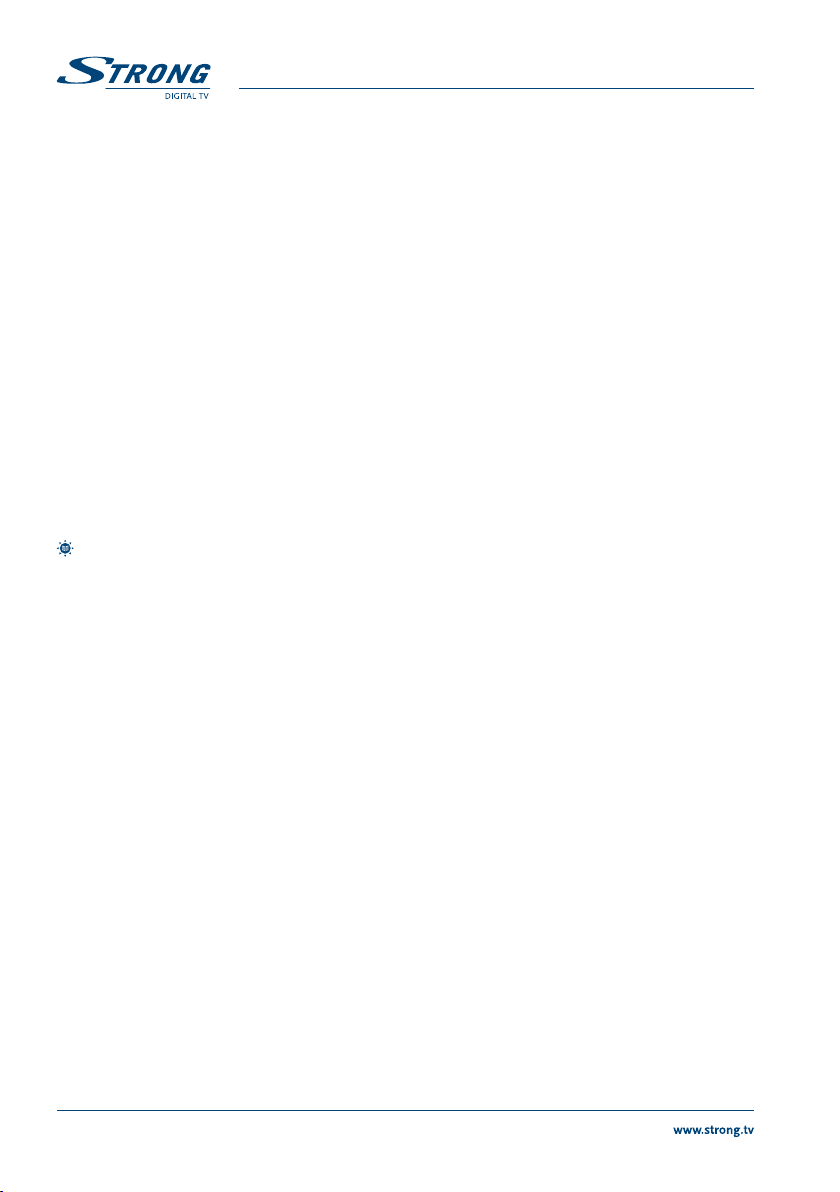
PART 7 • Čeština
4.1 Language selection (Volba jazyka)
Po prvním zapnutí napájení se zobrazí menu pro volbu jazyka. Vyberte jazyk pomocí tlačítek pq
a potvrďte jej stisknutím tlačítka OK. Nyní se zobrazí uvítací obrazovka. Jakmile budete připraveni,
stiskněte tlačítko OK pro spuštění průvodce. Během jakékoli fáze průvodce nastavením Setup Wizard
můžete stisknout tlačítko EXIT pro návrat na předchozí obrazovku.
4.2 System Setup (Nastavení systému)
Zde můžete nastavit položky Country (Země), Aspect Ratio (Poměr stran), Conversion Mode (Režim
konverze) a Subtitle Language (Jazyk titulků). Pomocí tlačítek pq přesuňte zvýraznění a pomocí
tlačítektu změňte nastavení. Pro zobrazení seznamu všech možných nastavení pro zvýrazněnou
možnost stiskněte tlačítko OK. Po provedení všech nastavení přesuňte zvýraznění na NEXT (Další) a
stiskněte tlačítko OK pro pokračování.
4.3 Satellite Selection (Volba satelitu)
Pomocí tlačítekpq zvýrazněte satelit, na který je nasměrována vaše anténa a stiskněte tlačítko OK
pro potvrzení.
Pokud je vaše anténa nasměrována na Astra 1C, 1E, 1F, vyberte ASTRA 19.2E. Zobrazí se obrazovka
SCAN MODE (Režim prohledávání).
Pokud je vaše anténa nasměrována na HOT BIRD, vyberte HOTBIRD 13E. Zobrazí se obrazovka SCAN
MODE (Režim prohledávání).
Pokud je vaše anténa nasměrována na jiný satelit, vyberte OTHER (Jiný). Budete navigováni do menu
Satellite Settings (Nastavení satelitu). Viz kapitola 7.1.1, kde jsou uvedeny pokyny.
Poznámka: Pokud zvolíte jako zemi Germany (Německo) nebo Austria (Rakousko) a jako
satelit ASTRA 19.2E, budou k dispozici německé a rakouské předinstalované
kanály. Pak se zobrazí další obrazovka, na které si můžete vybrat z možností
Preinstalled & Scan (Předinstalované a prohledávání) a Satellite Scanning
(Prohledávání satelitu). Vyberte Preinstalled & Scan (Předinstalované a
prohledávání) pro instalaci německých nebo rakouských předinstalovaných
kanálů a pokračujte průvodcem nastavení Setup Wizard tak, jak je popsáno od
bodu 4.4 nebo vyberte Satellite Scanning (Prohledávání satelitu) pro pokračování
bez předinstalovaných kanálů.
4.4 Scan Mode (Režim prohledávání)
Pomocí tlačítek pq zvýrazněte požadovanou možnost a stiskněte tlačítko OK pro potvrzení.
All (Vše): Vyhledá všechny dostupné kanály na zvoleném satelitu.
Free (Nekódované): Vyhledá pouze nekódované FTA (Free-To-Air) kanály. Toto můžete vybrat, pokud
nepoužíváte žádný dekodér CI modulu
4.5 Signal Adjust (Nastavení signálu)
Tato obrazovka umožňuje jemné doladění polohy vaší antény pro zajištění optimálního příjmu.
Pomocí tlačítek tu vyberte vstup přepínače, ke kterému je připojena vaše anténa. (Pokud je LNB vaší
antény připojen k přijímači přímo, vyberte vstup přepínače Switch Input 1) Pruhy v dolní části obrazovky
indikují aktuální sílu a kvalitu signálu. Červený pruh indikuje nekvalitní signál. Zelené pruhy indikují
kvalitní signál. Žluté pruhy indikují, že signálu je téměř akceptovatelný.
Nastavte vaši anténu na maximální možnou kvalitu a sílu signálu. Jestliže už nelze signál dále zlepšit,
zafixujte anténu v této poloze a stiskněte tlačítko OK pro pokračování.
4.6 Channel Setup (Nastavení kanálů)
Váš přijímač nyní provede automatické vyhledání kanálů. Po dokončení tohoto procesu budou všechny
nalezené kanály uloženy a přijímač se přepne na první nalezený kanál. Nyní jste připraveni využívat všech
výhod vašeho nového přijímače.
6

PART 7 • Čeština
Poznámka: Pokud nebyly během automatického vyhledávání kanálů nalezeny žádné kanály,
přijímač zobrazí menu Satellite Settings (Nastavení satelitu). Viz kapitola 7.1.1,
kde jsou uvedeny pokyny.
5.0 RYCHLÝ PRŮVODCE POUŽÍVÁNÍM PŘIJÍMAČE
Společnost STRONG chápe, že se už nemůžete dočkat, až začnete svůj nový HD přijímač používat.
Následující rychlý průvodce vás proto seznámí se základním ovládáním tohoto zařízení. Doporučujeme
vám však, abyste si přečetli celou příručku a naučili se tak váš nový HD přijímač STRONG co
nejlépe využívat.
Pro zapnutí přijímače nebo jeho přepnutí do pohotovostního režimu použijte tlačítko STBY na dálkovém
ovladači nebo tlačítko stejného názvu na levé straně předního panelu.
Pomocí tlačítek pq nebo P+/P- vyberte požadovaný kanál. Nebo můžete zadat číslo kanálu pomocí
tlačítek 0~9 na dálkovém ovladači. Nebo stiskněte tlačítko OK v režimu sledování vysílání pro zobrazení
seznamu kanálů.
Hlasitost se nastavuje pomocí tlačítek V+/V- nebo tlačítek tu.
6.0 OVLÁDÁNÍ
V režimu sledování vysílání je k dispozici několik funkcí, které promění sledování TV na skutečný zážitek.
Tento odstavec tyto funkce popisuje. Přečtěte si prosím rovněž kapitolu 7.0, abyste se seznámili s menu
vašeho nového přijímače.
6.1 Přepnutí kanálů
Váš nový přijímač podporuje tři možnosti změny kanálů.
přímým přístupem
pomocí seznamu kanálů a
pomocí tlačítek P+/P-.
6.1.1 Přímý přístup
Pro získání přímého přístupu k určitému kanálu jednoduše zadejte jeho číslo pomocí tlačítek 0~9 na
dálkovém ovladači. Čísla kanálů mohou mít až čtyři číslice. Můžete zadat i číslo s méně než čtyřmi
číslicemi. Pak několik sekund počkejte a váš přijímač se přepne na vybraný kanál.
6.1.2 Seznam kanálů
V režimu sledování vysílání stiskněte tlačítko OK pro zobrazení okna Channel List (Seznam kanálů).
Pomocí tlačítek pq v okně Channel List (Seznam kanálů) zvýrazněte vybraný kanál a stiskněte jednou
tlačítko OK pro volbu vybraného kanálu. Stiskněte znovu tlačítko OK pro uzavření okna Channel List
(Seznam kanálů). Okno Channel List (Seznam kanálů) má k dispozici filtrační funkci pro usnadnění
vyhledávání oblíbených kanálů. V okně Channel List (Seznam kanálů) stiskněte ČERVENÉ tlačítko. Nyní se
zobrazí abecední informační pruh. Pomocí tlačítek pq vyberte první písmeno požadovaného kanálu a
stiskněte tlačítko OK pro potvrzení. Všechny kanály začínající zvoleným písmenem se nyní zobrazí.
V okně Channel list (Seznam kanálů) a v režimu sledování vysílání jsou k dispozici následující tlačítka:
TV/R: Přepnutí TV nebo rozhlasových kanálů
SAT: Změna satelitu
FAV: Přepnutí do jednoho z dostupných seznamů oblíbených kanálů.
6.1.3 Pomocí tlačítek P+/P-
P+ nebo p přepne na vyšší kanál.
P- nebo q přepne na nižší kanál.
6.2 Informační pruh
V režimu sledování vysílání můžete stisknutím tlačítka INFO kdykoli zobrazit informace o aktuálním
kanálu a programu*. Stiskněte dvakrát tlačítko INFO pro zobrazení technických detailů o aktuálním
kanálu. * Programové informace se zobrazí, pokud jsou k dispozici. Dostupnost závisí na vysílání.
Čeština
7

PART 7 • Čeština
6.3 Volba jazyka pro zvuk
Některé kanály podporují volbu různých zvukových formátů a/nebo jazyků. Pro volbu jiného audio
streamu stiskněte v režimu sledování vysílání tlačítko AUDIO. Nyní se zobrazí seznam dostupných audio
streamů. Pomocí tlačítek pq vyberte požadovaný stream a potvrďte jej stisknutím tlačítka OK.
6.4 Teletext
Váš přijímač disponuje teletextem s kompletní funkcionalitou. Pro otevření teletextu stiskněte v režimu
sledování vysílání modré tlačítko TEXT a pomocí tlačítek 0~9 zadejte číslo stránky, kterou chcete zobrazit.
Barevná tlačítka na dálkovém ovladači umožňují skočit na vybrané stránky přímo, podle indikace v dolní
části obrazovky teletextu. Stiskněte tlačítko EXIT pro přepnutí zpět do režimu sledování vysílání.
6.5 Titulky
Některé kanály podporují volbu různých jazyků DVB titulků. V režimu sledování vysílání stiskněte žluté
tlačítko SUB pro zobrazení seznamu dostupných jazyků titulků. Podívejte se prosím do kapitoly 5.3, kde
najdete informace o dalších možnostech v zobrazeném menu.
6.6 Změna formátu obrazu
Pro změnu formátu obrazu během sledování TV stačí v režimu sledování vysílání stisknout tlačítko V.F.
Zobrazí se seznam dostupných HDMI rozlišení. Pomocí tlačítek pq vyberte požadované rozlišení.
Parametry Aspect Ratio (Poměr stran) a Conversion Mode (Režim konverze) je rovněž možno změnit z
informačního pruhu Video Format (Formát obrazu). Pomocí tlačítek tu vyberte požadovanou možnost
a pomocí tlačítek pq změňte nastavení. Po provedení všech nastavení stiskněte tlačítko OK pro
jejich použití.
6.7 EPG (Elektronický programový průvodce)
Elektronický programový průvodce je velmi užitečná funkce umožňující sledovat na obrazovce plánované
programy a informace, a označovat programy pro záznam. Stiskněte tlačítko EPG pro spuštění tohoto
průvodce. Pomocí tlačítek pq vyberte požadovaný kanál a pomocí tlačítka u přesuňte zvýraznění do
seznamu programů. V seznamu programů použijte tlačítka pq pro volbu programu nebo pro procházení
programy. Pomocí tlačítka OK zobrazte detailní informace o vybraném programu. Pomocí ČERVENÉHO
tlačítka zobrazte programové informace na další den a stisknutím ZELENÉHO tlačítka se přepněte o
jeden den zpět. Pro opětovné zobrazení informací aktuálního dne stačí stisknout ŽLUTÉ tlačítko.
Poznámka: Dostupnost údajů EPG závisí na vysílání.
Záznam programu z EPG
Výše popsaným způsobem vyberte program. Po výběru požadovaného programu stiskněte MODRÉ
tlačítko. Tím se přepnete do menu časovače. Všechny detaily jsou již vyplněny. Zvolte akci Play
(Přehrávání) nebo Record (Záznam) a uložte časovač. Podrobné informace najdete v části 7.3.4.
6.8 Okamžitý záznam
Váš nový přijímač umožňuje kdykoli spustit okamžitý záznam sledovaného programu. Jednoduše
stiskněte tlačítko 4 pro spuštění záznamu. Pro zadání doby trvání záznamu stiskněte znovu tlačítko 4 .
Pomocí tlačítek 0~9 zadejte požadovanou dobu záznamu.
Během záznamu se bude v pravém horním rohu TV obrazovky zobrazovat informační pruh s uplynulou
dobou záznamu. Pro zastavení záznamu stiskněte tlačítko 3.
* Před spuštěním záznamu připojte paměťové USB zařízení s dostatkem volného místa. Pro záznam HD
vysílání je vyžadováno vysokorychlostní zařízení.
6.9 Časové posunutí – Timeshift
Funkce Timeshift umožňuje pozastavit živé vysílání a později obnovit normální sledování, aniž byste
cokoli zmeškali. Stiskněte tlačítko 2 pro zastavení aktuálního vysílání. Dalším stisknutím tlačítka 2
spusťte časově posunuté přehrávání. Pro zastavení funkce Timeshift stiskněte tlačítko 3.
8

PART 7 • Čeština
Poznámka: Funkce Timeshift bude fungovat správně pouze tehdy, když je k přijímači
připojeno rychlé paměťové USB zařízení, jako například pevný disk (HDD)
USB2.0. Zkreslený obraz a/nebo zvuk během funkce Timeshift znamená nízkou
rychlost USB zařízení. Společnost STRONG nemůže ručit za používaná USB
zařízení. Společnost STRONG nemůže zaručit přesné přehrávání souboru
funkce Timeshift zejména tehdy, když je funkce Timeshift aktivována u kanálů s
vysokým datovým tokem (vysoce kvalitní SD/HD).
7.0 HLAVNÍ MENU
Všechna důležitá nastavení a funkce vašeho přijímače lze ovládat z hlavního menu (Main Menu).
Obsahuje následující vnořená menu:
Installation (Instalace), Setup (Nastavení), Channel (Kanál), Advanced (Pokročilé) a Games (Hry). Pomocí
tlačítek tu vyberte vnořené menu a tlačítky pq zvolte možnost. Stiskněte tlačítko OK pro otevření
vybraného vnořeného menu. V režimu sledování vysílání stiskněte tlačítko MENU pro zobrazení hlavní
nabídky Main Menu.
7.1 Installation (Instalace)
Instalační menu umožňuje změnit nastavení satelitů a vyhledávat kanály. Obsahuje následující vnořená
menu: Satellite Settings (Nastavení satelitu), Auto Scan (Automatické prohledávání), Manual Scan (Ruční
prohledávání) a Satellite Edit (Úprava satelitu). Pomocí tlačítek pq vyberte požadované vnořené menu a
stiskněte tlačítko OK pro pokračování.
7.1.1 Satellite Settings (Nastavení satelitu)
Toto menu používejte pro změnu nastavení pro daný satelit a pro konfiguraci parametrů pro používanou
anténu. Pomocí tlačítek pq zvýrazněte Satellite (Satelit) a tlačítkytu nastavte satelit, jehož nastavení
chcete změnit. Pro zobrazení seznamu všech dostupných satelitů stiskněte tlačítko OK v okamžiku,
kdy je zvýrazněna položka Satellite (Satelit). Pomocí tlačítek pq zvýrazněte Transponder (Transpondér)
a tlačítky tu nastavte požadovaný transpondér. Signálové pruhy indikující kvalitu a sílu signálu se
zobrazují v dolní části obrazovky. Tyto pruhy zobrazují stav signálu pro zvolený satelit a transpondér.
Nyní můžete změnit následující nastavení: LNB type (Typ LNB), LO Frequency (LO frekvence), LNB power
(Napájení LNB), Band (22 kHz) (Pásmo), Switch Type (Typ přepínače), Switch Input (Vstup přepínače), Dish
Mode (Režim antény) a Dish Position (Poloha antény). Po provedení všech nastavení stiskněte tlačítko
EXIT pro zobrazení předchozího menu nebo použijte tlačítka pq pro zvýraznění Go To (Jít na) a tu
pro výběr Auto Scan (Automatické prohledávání) nebo Manual Scan (Ruční prohledávání) pro pokračování
k funkci Auto Scan nebo Manual Scan.
Nyní se zobrazí potvrzovací informační pruh. Stiskněte tlačítko OK pro potvrzení provedených změn
nebo tlačítko EXIT pro zrušení změn.
7.1.2 Auto Scan (Automatické prohledávání)
Toto menu používejte pro spuštění automatického vyhledávání kanálů na jednom nebo více satelitech.
Na levé straně obrazovky se zobrazí seznam satelitů. Pomocí tlačítek pq zvýrazněte satelit/satelity,
které chcete prohledávat a stiskněte tlačítko OK pro označení zvýrazněného satelitu. Označení satelitu
můžete zrušit dalším stisknutím tlačítka OK.
Poznámka: můžete označit i několik satelitů. Auto Scan (Automatické prohledávání)
vyhledá dostupné kanály u všech označených satelitů.
Nyní vyberte na pravé straně obrazovky požadované možnosti prohledávání. Pomocí tlačítek u pq
nastavte zvýraznění a stiskněte OK pro nastavení možnosti.
Scan Mode (Režim prohledávání)
All (Vše): vyhledávání všech kanálů, Free (Volné): vyhledávání pouze nekódovaných kanálů, Scrambled
(Kódované): vyhledávání pouze kódovaných kanálů.
Čeština
9

PART 7 • Čeština
Service Type (Typ služby)
All (Vše): vyhledávání TV a rozhlasových kanálů, TV (TV) vyhledávání pouze TV kanálů, Radio (Rádio):
vyhledávání pouze rozhlasových kanálů.
Network Search (Síťové vyhledávání)
Disabled (Deaktivováno): žádné síťové vyhledávání, Enabled (Aktivováno): bude prováděno
síťové vyhledávání.
Po provedení všech nastavení stiskněte ZELENÉ tlačítko na dálkovém ovladači pro spuštění prohledávání
nebo tlačítko EXIT pro ukončení bez prohledávání.
Všechny nově nalezené kanály budou uloženy na konec seznamu kanálů.
Tip: Network Search (Síťové vyhledávání): Pokud je zvoleno Disabled (Deaktivováno),
7.1.3 Manual Scan (Ruční prohledávání)
Toto menu používejte pro prohledávání pouze jednoho transpondéru.
Můžete nastavit tyto parametry: Satellite (Satelit), Transponder (Transpondér), Frequency (Frekvence),
Polarisation (Polarizace), Symbolrate (Symbolová rychlost), Scan Mode (Režim prohledávání), Service Type
(Typ služby) a Network search (Síťové vyhledávání). Pomocí tlačítek pq přesuňte zvýraznění na zvolené
nastavení a tlačítkytu změňte jeho hodnotu. Po správném nastavení všech parametrů stiskněte
ZELENÉ tlačítko pro spuštění prohledávání nebo tlačítko EXIT pro ukončení. Všechny nově nalezené
kanály budou uloženy na konec seznamu kanálů.
Poznámka: Stiskněte ŽLUTÉ tlačítko v menu Manual Scan (Ruční prohledávání) pro
7.1.4 Satellite Edit (Úprava satelitu)
Zde můžete upravit údaje transpondéru nebo přidat nový satelit.
Na levé straně obrazovky se zobrazí seznam dostupných satelitů. Na pravé straně obrazovky se zobrazí
seznam všech dostupných transpondérů pro zvýrazněný satelit.
Přidání nebo úprava transpondéru
Pomocí tlačítek pq zvýrazněte požadovaný satelit. Stisknutím tlačítka u přesuňte zvýraznění do
seznamu transpondérů. Stiskněte ŽLUTÉ tlačítko pro přidání transpondéru nebo použijte tlačítka pq
pro zvýraznění transpondéru, který chcete upravit a pak stiskněte MODRÉ tlačítko pro otevření editační
obrazovky. Pomocí tlačítek pq se po editační obrazovce pohybujte a pomocí tlačítek tu nebo 0~9
změňte nastavení. Po provedení všech nastavení stiskněte ZELENÉ tlačítko pro uložení nebo tlačítko
EXIT pro ukončení bez uložení.
bude přijímač vyhledávat pouze kanály dostupné z přednastaveného seznamu
transpondérů pro vybraný satelit. V případě nastavení na Enabled (Aktivováno)
bude přijímač provádět další vyhledávání kanálů z tabulky NIT (NIT= Network
Identification Table). Tuto možnost používejte pro příjem nových kanálů, které
se objevily na satelitu.
nastavení parametrů PID vyhledávání. Scan mode (Režim prohledávání), Service
type (Typ služby) a Network search (Síťové vyhledávání) pak budou nahrazeny
parametry pro Video PID, Audio PID a PCR PID. Informace o hodnotách PID
najdete na webových stránkách, jako například: www.lyngsat.com nebo
www.kingofsat.net
10

PART 7 • Čeština
Úprava existujícího satelitu
Pomocí tlačítek pq zvýrazněte satelit, který chcete upravit. Stiskněte MODRÉ tlačítko pro otevření
obrazovky Satellite Edit (Úprava satelitu). Chcete-li upravit název satelitu, použijte tlačítka pq pro
zvýraznění názvu a stiskněte tlačítko OK. Zobrazí se klávesnice. Pomocí tlačítek pq tu se pohybujte
a stisknutím tlačítka OK zadejte zvolené znaky. Po dokončení stiskněte ZELENÉ tlačítko pro uložení
změn nebo tlačítko EXIT pro ukončení bez uložení. Pro úpravu polohy satelitu použijte tlačítka pq pro
přesun zvýraznění na Position (Poloha) a pomocí tlačítek 0~9 zadejte novou polohu. Pro změnu umístění
použijte tlačítka pq pro zvýraznění položky Location (Umístění) a tlačítky tu změňte umístění. Možná
nastavení: East (Východ) a West (Západ). Po provedení všech nastavení stiskněte ZELENÉ tlačítko pro
uložení nebo tlačítko EXIT pro ukončení bez uložení.
Přidání satelitu
Chcete-li přidat satelit, zajistěte, aby zvýraznění nebylo v seznamu transpondérů (při pochybnostech
stiskněte tlačítko t ) a stiskněte ŽLUTÉ tlačítko. Postup pro přidání satelitu je stejný jako postup pro
úpravu satelitu.
7.2 Setup (Nastavení)
Menu Setup (Nastavení) používejte pro konfiguraci nastavení systému vašeho přijímače. K dispozici jsou
následující vnořená menu: Language (Jazyk), Output Options (Možnosti výstupu), Time Setting (Nastavení
času), Parental Control (Rodičovský zámek) a OSD Display (OSD displej). Pomocí tlačítek pq vyberte
požadované vnořené menu a stiskněte tlačítko OK pro pokračování.
7.2.1 Language (Jazyk)
Zde můžete nastavit preferované jazyky pro Display (Displej), Audio (Zvuk) a Subtitle (Titulky) a nastavení
Country (Země). Pomocí tlačítek pq zvýrazněte nastavení, které chcete změnit a tlačítky tu změňte
hodnotu zvýrazněného nastavení. Stiskněte tlačítko OK pro zobrazení seznamu všech dostupných
možností pro zvolené nastavení.
Display (Displej): Toto nastavení ovlivňuje jazyk menu vašeho přijímače. V tomto jazyce se budou
zobrazovat všechna menu a zprávy.
Audio (Zvuk): je preferovaný jazyk pro zvuk. Přijímač automaticky přepne zvuk na preferovaný
jazyk, kdykoli bude k dispozici.
Subtitle (Titulky): Titulky se budou zobrazovat ve zvoleném jazyce, kdykoli bude k dispozici.
Country (Země): Zde můžete nastavit svou zemi.
Po provedení všech nastavení stiskněte tlačítko EXIT pro ukončení menu Language (Jazyk). Zobrazí se
potvrzovací informační pruh. Stiskněte tlačítko OK pro uložení nastavení nebo tlačítko EXIT pro zrušení.
7.2.2 Output Options (Možnosti výstupu)
Toto menu můžete používat pro konfiguraci audio a video výstupů vašeho přijímače. Pomocí tlačítek
pq zvýrazněte nastavení, které chcete změnit a tlačítky tu změňte hodnotu zvýrazněného nastavení.
Stiskněte tlačítko OK pro zobrazení seznamu všech dostupných možností pro zvolené nastavení.
TV Standard (TV norma): Nastavuje normu odpovídající vašemu TV. K dispozici jsou tyto možnosti: Auto
(Automaticky), NTSC, PAL a SECAM.
Aspect Ratio (Poměr stran):
Tuto možnost používejte pro nastavení poměru stran vašeho TV. K dispozici
jsou tyto možnosti: 4:3 a 16:9.
Conversion mode (Režim konverze):
Tuto možnost používejte pro nastavení preferovaného způsobu konverze vysílání
16:9 na formát 4:3 TV. Můžete si vybrat z následujících možností: Letter-box (celý
obraz 16:9 se na vašem 4:3 TV zobrazí s černými pruhy v horní a dolní části
obrazu.), Pan and scan (střed obrazu 16:9 se zobrazí přes celou obrazovku na 4:3
TV) a Combined (kombinace režimů Letter-box a Pan and scan.)
Čeština
11

PART 7 • Čeština
SCART Mode (Režim SCART):
Vyberte RGB pro nejlepší kvalitu obrazu nebo CVBS v případě, že váš TV
Digital Audio (Digitální zvuk):
Definuje formát dostupný na výstupu S/PDIF vašeho přijímače. Při nastavení
Video Format (Formát obrazu):
Toto nastavení je aktivní pouze tehdy, když je přijímač připojen k TV
Po provedení všech nastavení stiskněte tlačítko EXIT pro ukončení menu Output Options (Možnosti
výstupu). Zobrazí se potvrzovací informační pruh. Stiskněte tlačítko OK pro uložení nastavení nebo
tlačítko EXIT pro zrušení.
7.2.3 Time Setting (Nastavení času)
Toto menu umožňuje nastavit způsob, kterým přijímač získává a upravuje čas. Zde můžete rovněž
nastavit funkcí Auto Power Down (Automatické vypnutí napájení). Pomocí tlačítek pq zvýrazněte
nastavení, které chcete změnit a tlačítky tu nebo 0~9 změňte jeho hodnotu. Stiskněte tlačítko OK pro
zobrazení seznamu všech dostupných možností pro zvolené nastavení.
Time Display (Zobrazení času):
Určuje, kdy se budou na displeji na předním panelu zobrazovat hodiny. Možná
Use GMT (Používat GMT):
On (Zapnuto): přijímač bude používat čas vysílání. Pro definici odchylky vůči
Use GMT (Používat GMT):
Off (Vypnuto): Umožňuje zadat nastavení času ručně. Použijte tlačítka 0~9 pro
Auto power down (Automatické vypnutí napájení)
Auto Power Down je nová úsporná funkce, která pomáhá snížit spotřebu elektrické energie. Pokud během
nastavené doby nezadáte žádný povel, přijímač se vypne. Možná nastavení: 1~6 hodin s krokem 1 hodina
a Disabled (Deaktivováno).
Po provedení všech nastavení stiskněte tlačítko EXIT pro ukončení menu Time Setting (Nastavení času).
Zobrazí se potvrzovací informační pruh. Stiskněte tlačítko OK pro uložení nastavení nebo tlačítko EXIT
pro zrušení.
nepodporuje RGB.
na PCM bude na digitálním výstupu vždy PCM stereo, bez ohledu na formát
vysílaného zvuku. Nastavení Auto (Automaticky) zajistí, že veškerý digitální
zvuk na vstupu bude k dispozici na digitálním výstupu. Použijte tuto možnost
v případě, že je váš přijímač připojen k digitálnímu zesilovači prostorového
zvuku. Digitální výstup lze vypnout nastavením položky Digital Audio (Digitální
zvuk) na Off (Vypnuto).
prostřednictvím HDMI. Umožňuje nastavit preferované HDMI rozlišení
obrazovky. Dostupné možnosti závisí na vašem TV.
nastavení: Off (Vypnuto) a Stand-by only (Pouze v pohotovostním režimu).
času GMT použijte nastavení Time Zone (Časové pásmo). Summer Time (Letní
čas) lze nastavit na On (Zapnuto) nebo Off (Vypnuto).
nastavení aktuálního času u možnosti Local Time (Místní čas). Pomocí tlačítek
pq přesuňte zvýraznění na Local Date (Místní datum) a stiskněte tlačítko
OK. Zobrazí se kalendář. Pomocí tlačítek pqtu vyberte aktuální datum a
stiskněte ZELENÉ tlačítko pro potvrzení.
12

PART 7 • Čeština
7.2.4 Parental Control (Rodičovský zámek)
V tomto menu můžete aktivovat nebo deaktivovat funkci uzamčení menu a změnit PIN kód. Pomocí
tlačítek pq zvýrazněte nastavení, které chcete změnit a tlačítky tu nebo 0~9 změňte jeho hodnotu.
Menu Lock (Uzamknutí menu):
Pokud je položka Menu Lock nastavena na Enabled (Aktivováno), položky v
Main Menu (Hlavní menu) jsou dostupné pouze po zadání PIN kódu. (Výchozí
PIN: 0000) Při nastavení na Disabled (Deaktivováno) jsou všechny položky
menu volně dostupné.
Change PIN Code (Změnit PIN kód):
Tuto funkci používejte pro nastavení vlastního PIN kódu. Zvýrazněte Change
PIN Code (Změnit PIN kód) pomocí tlačítek pq a stiskněte tlačítko OK pro
pokračování. Zobrazí se informační pruh se třemi poli: Zadejte starý PIN v poli
PIN Code (PIN kód). (Výchozí PIN: 0000) Zadejte nový PIN v poli Enter New
(Zadejte nový) a ještě jednou v poli Reconfirm (Potvrzení). Úspěšná změna PIN
kódu je potvrzena zprávou na obrazovce. Pomocí tlačítka EXIT se přepněte zpět
do předchozího menu.
Po provedení všech nastavení stiskněte tlačítko EXIT pro ukončení menu Parental Control (Rodičovský
zámek). Zobrazí se potvrzovací informační pruh. Stiskněte tlačítko OK pro uložení nastavení nebo
tlačítko EXIT pro zrušení.
7.2.5 OSD Display (OSD displej)
Toto menu umožňuje nastavit OSD (On Screen Display) funkce vašeho přijímače podle vašich
požadavků. Pomocí tlačítek pq zvýrazněte nastavení, které chcete změnit a tlačítky tu nebo 0~9
změňte jeho hodnotu. Stiskněte tlačítko OK pro zobrazení seznamu všech dostupných možností pro
zvolené nastavení.
Banner Show (Zobrazení informačního pruhu):
Při nastavení na On (Zapnuto) se při každé změně kanálů zobrazí informační
pruh obsahující název kanálu, číslo kanálu a informace Now/Next (Nyní/
Příště). Pro deaktivaci tohoto informačního pruhu nastavte tuto položku na
Off (Vypnuto).
Banner time (sec.) (Čas informačního pruhu):
Definuje čas, po jehož uplynutí se OSD informační pruhy deaktivují. Možná
nastavení: 1~10 sekund.
Transparency (Průhlednost):
Určuje míru průhlednosti OSD displeje a informačních pruhů. Možná
nastavení: 0%, 25%, 50% a 100%.
Po provedení všech nastavení stiskněte tlačítko EXIT pro ukončení menu OSD Display (OSD displej).
Zobrazí se potvrzovací informační pruh. Stiskněte tlačítko OK pro uložení nastavení nebo tlačítko EXIT
pro zrušení.
Tip: Podrobné informace o informačním pruhu najdete v kapitole 6.2
Informační pruh
7.3 Channel (Kanál)
Pomocí tohoto menu můžete spravovat kanály a konfigurovat oblíbené kanály, přehrávat soubory
z připojeného paměťového USB zařízení a nastavovat časovače. Menu Channel (Kanál) sestává z
následujících vnořených menu: Sort and Edit (Třídění a úprava), Favourite (Oblíbené), File Explorer
(Průzkumník souborů) a Timer (Časovač). Pomocí tlačítek pq vyberte požadované vnořené menu a
stiskněte tlačítko OK pro pokračování.
Čeština
13
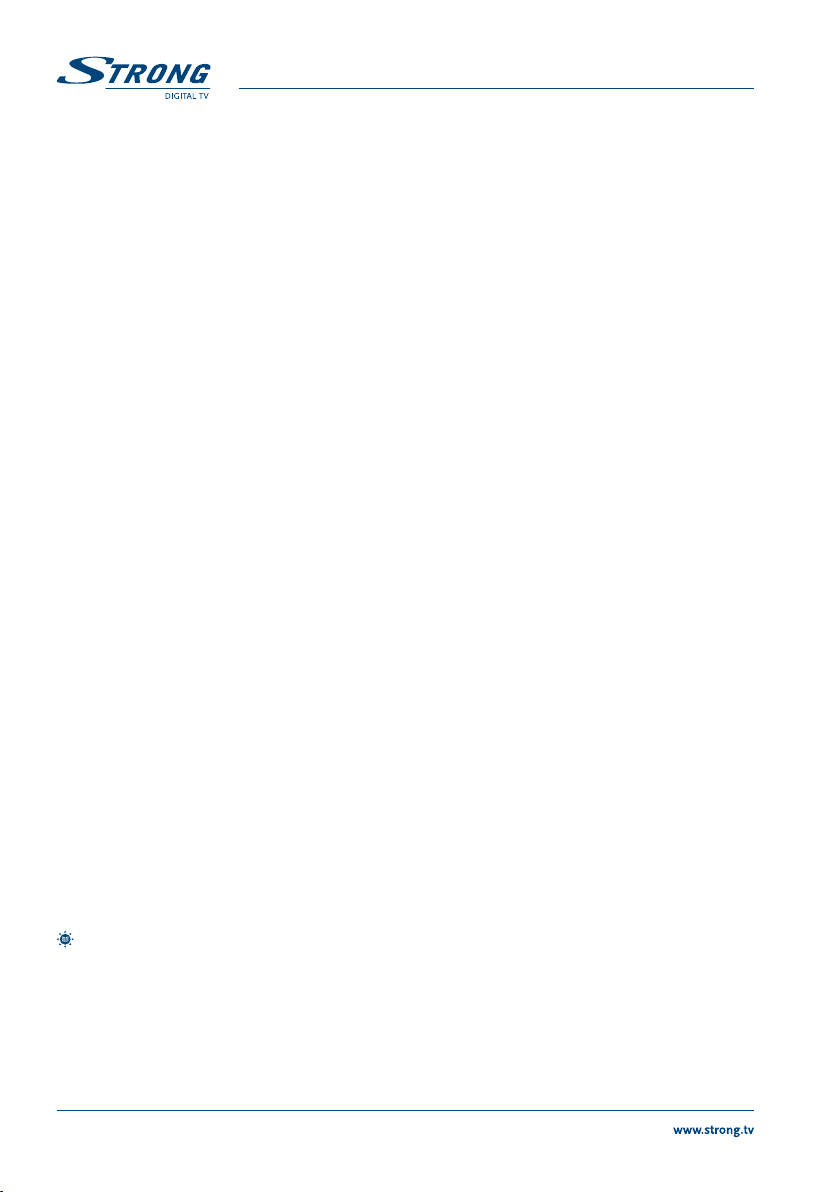
PART 7 • Čeština
7.3.1 Sort and Edit (Třídění a úprava)
Toto menu používejte pro správu kanálů v seznamu kanálů. V levém sloupci nastavte satelit, jehož kanály
chcete spravovat. Vyberte All Sat (Všechny satelity) pro zobrazení seznamu kanálů obsahujícího kanály ze
všech instalovaných satelitů.
Třídění seznamu kanálů
Pomocí tlačítek pq vyberte požadovaný satelit a tlačítkem TV/R přepínejte mezi TV a rozhlasovými
kanály. Stiskněte ŽLUTÉ tlačítko pro zobrazení informačního pruhu Sort in Order (Třídit podle pořadí).
Pomocí tlačítek pq vyberte preferovaný způsob třídění a stiskněte tlačítko OK pro potvrzení.
Odemknutí/Uzamknutí nebo smazání všech kanálů v aktuálním seznamu
Pomocí tlačítek pq vyberte požadovaný satelit a tlačítkem TV/R přepínejte mezi TV a
rozhlasovými kanály.
Pro smazání všech kanálů ve zvoleném seznamu stiskněte ČERVENÉ tlačítko. Všechny kanály ve
zvoleném seznamu budou označeny ke smazání. Stiskněte ZELENÉ tlačítko pro potvrzení této akce.
Pro uzamknutí všech kanálů ve zvoleném seznamu stiskněte tlačítko OK. Všechny kanály ve zvoleném
seznamu budou označeny jako uzamknuté. Stiskněte ZELENÉ tlačítko pro potvrzení této akce.
Uzamknuté kanály lze zobrazit pouze po zadání správného PIN kódu. (Výchozí PIN: 0000)
Smazání, úprava nebo přesun pouze jednoho kanálu
Pomocí tlačítek pq vyberte požadovaný satelit a tlačítkem TV/R přepínejte mezi TV a rozhlasovými
kanály. Pomocí tlačítka u přesuňte zvýraznění na seznam kanálů na pravé straně obrazovky. Pomocí
tlačítek pq vyberte kanál, který chcete přesunout nebo upravit. Pro označení vybraného kanálu ke
smazání stiskněte ČERVENÉ tlačítko. Dalším stisknutím ČERVENÉHO tlačítka můžete označení kanálu
zrušit. Stiskněte tlačítko OK pro uzamknutí vybraného kanálu. Po dalším stisknutí tlačítka OK se kanál
znovu odemkne. Pro přesun kanálu na jinou pozici v seznamu kanálů stiskněte ŽLUTÉ tlačítko. Nyní
pomocí tlačítek pq vyberte nové umístění pro zvolený kanál. Pro potvrzení přesunu stiskněte tlačítko
OK. Pro přejmenování kanálu stiskněte MODRÉ tlačítko. Zobrazí se informační pruh s klávesnicí. Pomocí
tlačítek pq tu se pohybujte a stisknutím tlačítka OK zadejte zvolené znaky. Po dokončení stiskněte
ZELENÉ tlačítko pro uložení změn nebo tlačítko EXIT pro ukončení bez uložení.
7.3.2 Favourite (Oblíbené)
Váš nový přijímač umožňuje ukládat kanály do max. 8 seznamů oblíbených kanálů. Vzhledem k velkému
množství kanálů dostupných na dnešních satelitech může být tato funkce velmi užitečná.
Pomocí tlačítka TV/R se přepínejte mezi TV a rozhlasovými kanály. Pomocí tlačítek pq vyberte kanál,
který chcete přidat do skupiny. Nyní vyberte skupinu, do které chcete přidat kanál, pomocí tlačítka FAV.
Opakovaným stisknutím tlačítka FAV můžete procházet všemi dostupnými skupinami oblíbených. K
dispozici jsou následující skupiny: News (Zprávy), Movie (Filmy), Music (Hudba), Sport (Sport), Education
(Vzdělání), Life (Život), Child (Děti) a Leisure (Volný čas). Stiskněte tlačítko OK pro umístění zvýrazněného
kanálu do vybrané skupiny oblíbených. Chcete-li kanál ze skupiny odstranit, použijte tlačítka pqtu pro
zvýraznění požadovaného kanálu ve skupině a stiskněte tlačítko OK.
Po provedení všech nastavení stiskněte tlačítko EXIT pro ukončení menu. Zobrazí se potvrzovací
informační pruh. Stiskněte tlačítko OK pro uložení nastavení nebo tlačítko EXIT pro zrušení.
Poznámka: Odstranění kanálu ze skupiny oblíbených neodstraní tento kanál ze
seznamu kanálů.
14
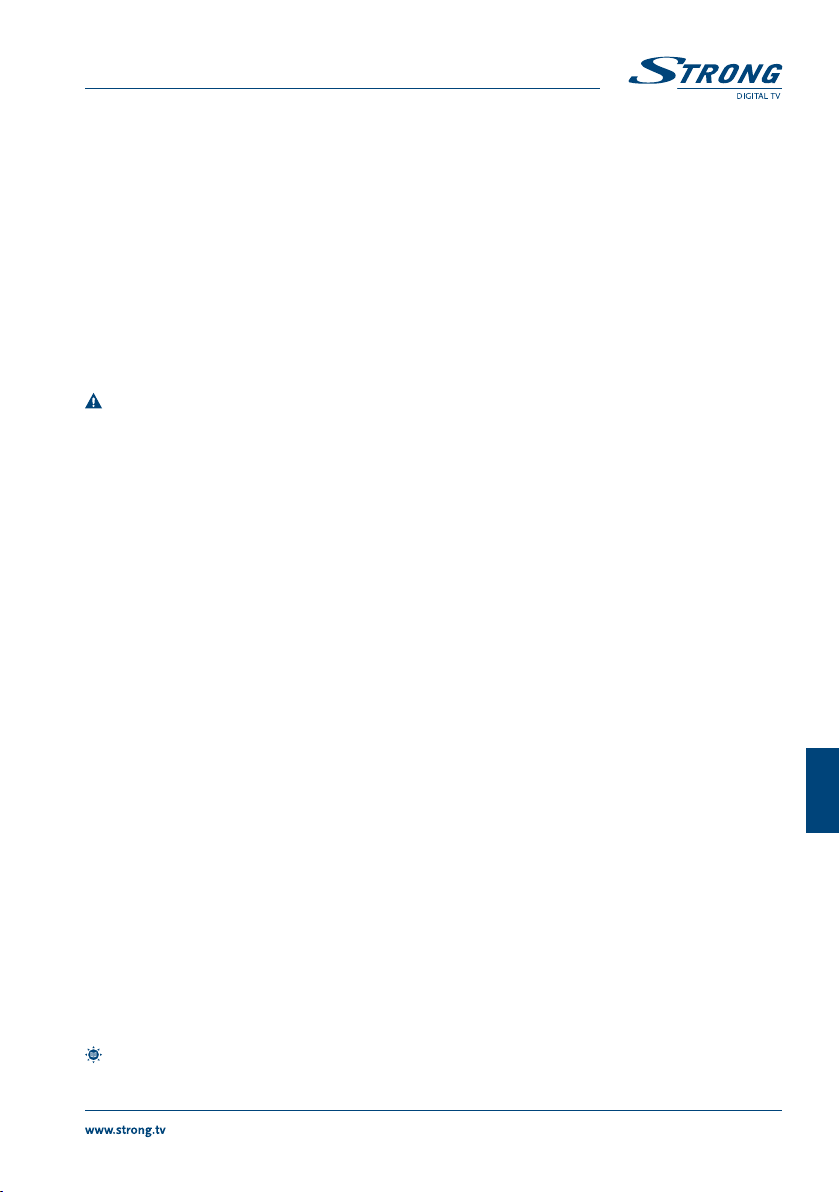
PART 7 • Čeština
7.3.3 File Explorer (Průzkumník souborů)
Okno File Explorer (Průzkumník souborů) lze používat pro přehrávání dříve nahraných programů,
zobrazení fotografií nebo přehrávání hudebních souborů MP3.
Když je File Explorer (Průzkumník souborů) otevřen, bude se v pravé části okna zobrazovat název
připojeného USB zařízení. Stiskněte tlačítko OK nebo u pro otevření USB zařízení. Nyní se zobrazí
obsah tohoto zařízení. Zobrazí se pouze soubory, jejichž přehrávání je v tomto přijímači podporováno.
Pomocí tlačítek pq vyberte soubor nebo složku. Stiskněte tlačítko OK pro spuštění přehrávání nebo
pro otevření vybrané složky. Pro přechod zpět do předchozí složky stiskněte tlačítko EXIT nebo t. Nebo
můžete rovněž vybrat složku označenou dvěma tečkami „..“ a stisknout tlačítko OK.
Pro formátování připojeného USB zařízení stiskněte ŽLUTÉ tlačítko ve stavu, kdy jste v kořenové složce
připojeného zařízení. Uvědomte si prosím, že formátovací funkce bude fungovat pouze u pevných
disků (HDD).
Před odpojením vašeho USB zařízení prosím stiskněte ZELENÉ tlačítko pro „bezpečné odebrání
USB zařízení“.
Varování: Formátovací funkce smaže z USB zařízení všechny záznamy, data a informace.
Společnost STRONG nenese žádnou odpovědnost za poškozená nebo ztracená
data v USB zařízení. Před použitím v tomto přijímači si prosím udělejte zálohu
důležitých dat na vašem USB zařízení.
Přehrávání dříve nahraných programů
Všechny nahrané programy budou umístěny ve složce DVR ve vašem USB zařízení. Otevřete tuto složku výše
popsaným způsobem a vyberte požadovaný záznam. Stiskněte tlačítko OK pro spuštění přehrávání. Během
přehrávání jsou k dispozici následující funkce: Pro pozastavení přehrávání stiskněte tlačítko 2. Pro obnovení
přehrávání stiskněte znovu tlačítko 2. Tlačítka " a : používejte pro zrychlené přehrávání dopředu nebo
dozadu. Stiskněte tlačítko EXIT nebo 3 pro návrat zpět do okna File Explorer (Průzkumník souborů).
Prohlížení fotografií
Váš přijímač umožňuje sledovat slide show všech fotografií dostupných ve vybrané složce. Pro
použití slide show: vyberte složku se soubory fotografií. Stiskněte ŽLUTÉ tlačítko pro otevření okna s
nastavením slide show. Zde můžete nastavit Transition mode (Přechodový režim) a Duration (Trvání).
Pro deaktivaci režimu slideshow nastavte Duration (Trvání) na Disabled (Deaktivováno). Po provedení
všech nastavení stiskněte ZELENÉ tlačítko pro uložení a ukončení zobrazení informačního pruhu pro
nastavení slideshow.
Vyberte požadovaný soubor fotografie a stiskněte tlačítko OK pro prohlédnutí. Stiskněte tlačítko EXIT pro
návrat do okna File Explorer (Průzkumník souborů).
Poslech hudby MP3
Vyberte požadovaný soubor MP3 a stiskněte tlačítko OK pro spuštění přehrávání.
Během přehrávání jsou k dispozici následující funkce:
" spuštění přehrávání dalšího souboru MP3.
: spuštění přehrávání předchozího souboru MP3.
3 zastavení přehrávání.
6 náhodné přehrávání: Všechny soubory v adresáři se budou přehrávat v náhodném pořadí.
5: opakované přehrávání: Stiskněte jednou pro opakované přehrávání jedné stopy nebo dvakrát pro
opakované přehrávání všech souborů.
Pro ukončení průzkumníka souborů: Tlačítkem EXIT se přepněte zpět do kořenového adresáře vašeho
USB zařízení.
Stiskněte ještě jednou tlačítko EXIT pro ukončení okna File Explorer (Průzkumník souborů).
Poznámka: Uvědomte si prosím, že File Explorer (Průzkumník souborů) vyžaduje pro
spolupráci s přijímačem správně zformátované USB zařízení.
Čeština
15

PART 7 • Čeština
Přehrávání hudby MP3 bude pokračovat tak dlouho, dokud bude File Explorer (Průzkumník souborů)
aktivní. To umožňuje poslech hudby MP3 během prohlížení fotografií.
TIP: File Explorer (Průzkumník souborů) zobrazí soubory pouze v případě, že je k
7.3.4 Timer (Časovač)
Časovače lze používat pro plánování záznamu nebo pro přepnutí na určitý kanál v požadovaný okamžik.
Postará se o to, abyste nepřišli o své oblíbené programy.
Pomocí tlačítek pq vyberte některý z osmi dostupných časovačů. Stiskněte tlačítko OK pro pokračování.
Nyní se zobrazí obrazovka Edit Timer (Upravit časovač).
Pomocí tlačítek pq se přepínejte mezi nastavením a tlačítky tu nebo 0~9 změňte hodnotu nastavení.
Cycle (Cyklus): Vyberte mezi Once (Jednou), Everyday (Každý den) nebo Weekly (Každý týden).
Date (Datum): Je-li položka Cycle (Cyklus) nastavena na Once (Jednou): stiskněte tlačítko OK
Time (Čas): Pomocí tlačítek 0~9 zadejte čas, v který se má časovač spouštět.
Action (Akce): Pomocí tlačítek tu vyberte Play (Přehrávání) nebo Record (Záznam). Vyberte
Channel (Kanál): Stiskněte tlačítko OK pro zobrazení seznamu kanálů a pomocí tlačítek pq
Duration (Trvání): Pomocí tlačítek 0~9 zadejte dobu trvání časovače.
Po provedení všech nastavení stiskněte tlačítko EXIT pro ukončení menu. Zobrazí se potvrzovací
informační pruh. Stiskněte tlačítko OK pro uložení časovače nebo tlačítko EXIT pro zrušení.
Smazání časovače
Pokud chcete časovač smazat, vyberte jej pomocí tlačítek pq a stiskněte ČERVENÉ tlačítko. Nyní se
zobrazí potvrzovací informační pruh. Stiskněte tlačítko OK pro smazání nebo tlačítko EXIT pro zrušení.
Poznámka: Jestliže je jeden časovač v konfliktu s druhým, nebo pokud je nastavený čas v
přijímači připojeno správně zformátované USB zařízení.
pro zobrazení kalendáře. Pomocí tlačítekpqtu vyberte datum pro záznam a
potvrďte stisknutím tlačítka OK.
Je-li položka Cycle (Cyklus) nastavena na Weekly (Každý týden): Pomocí tlačítek
tu vyberte den v týdnu, ve který se má časovač spouštět.
Record (Záznam) pro nastavení časového záznamu.
vyberte kanál, který má přijímač použít pro akci časovače.
minulosti, zobrazí se na přijímači varování s dotazem, jak vyřešit tento konflikt.
7.4 Advanced (Pokročilé)
Toto vnořené menu poskytuje přístup k pokročilým funkcím, jako je například aktualizace a tovární reset.
K dispozici jsou následující možnosti: Common Interface (Běžné rozhraní), System Info (Informace o
systému), USB Update (USB aktualizace), OTA a Factory Reset (Tovární reset).
7.4.1 Common Interface (Běžné rozhraní)
Přijímač je vybaven jedním slotem běžného rozhraní, který má přístup ke kódovaným službám placeným
za shlédnutí, s různými závislými přístupovými moduly a platnou kartou smart card.
V závislosti na modulu můžete číst informace o modulu, informace o smart card, stáhnout nový software
pro modul a nastavit jazyk modulu.
Programy, které mohou být dekódovány jsou dané modulem podmíněného přístupu a kartou smart card,
které používáte.
7.4.2 System Info (Informace o systému)
Zobrazuje cenné informace o verzi softwaru a hardwaru vašeho přijímače a naši webovou adresu
www.strong.tv . Pracovník zákaznické podpory si může informace uvedené na této obrazovce vyžádat.
Stiskněte tlačítko EXIT pro ukončení obrazovky System Info (Informace o systému).
16
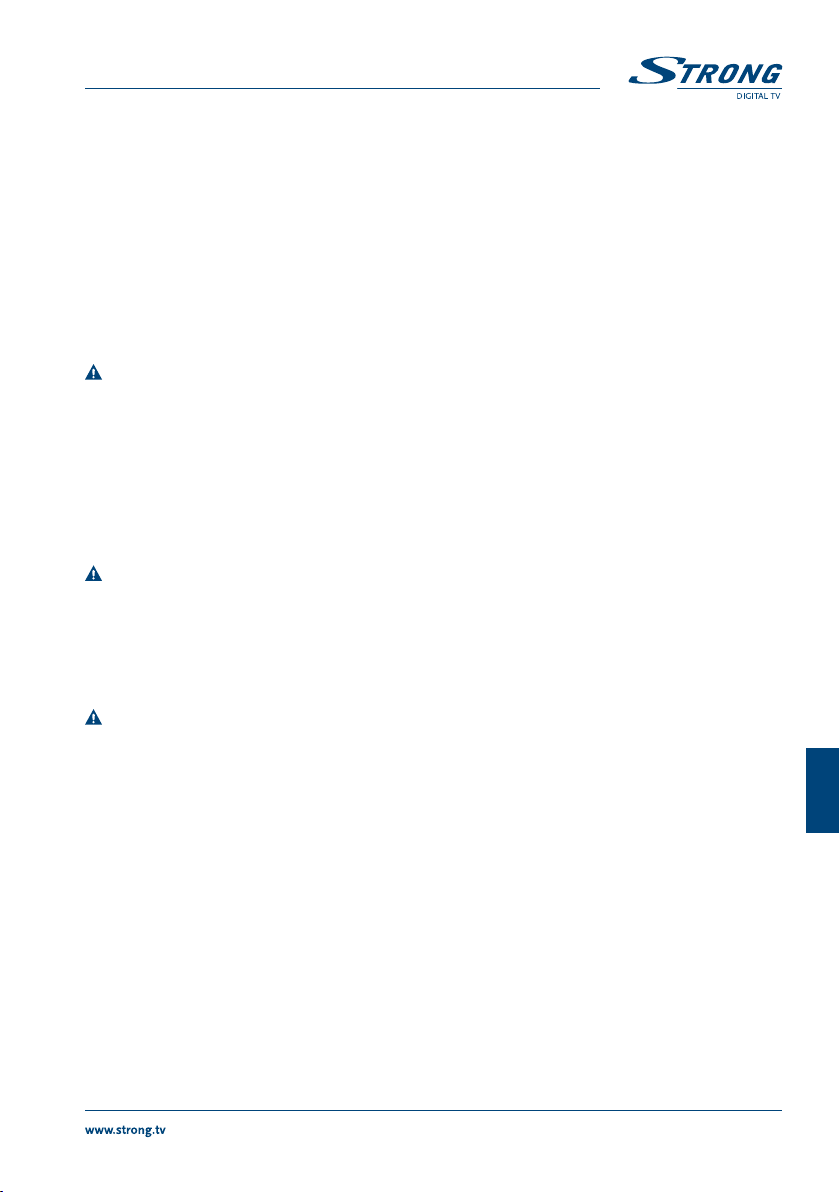
PART 7 • Čeština
7.4.3 USB Update (USB aktualizace)
Tato funkce umožňuje provádět aktualizace systému z USB zařízení. Můžete ji rovněž používat pro
export vašeho seznamu kanálů do připojeného USB zařízení.
Export dat kanálu
Pro export všech dat kanálu otevřete USB Update (USB aktualizace) a stiskněte MODRÉ tlačítko.
Postupujte podle pokynů na obrazovce. Tato funkce vyžaduje správně zformátované paměťové USB
zařízení připojené k přijímači.
Aktualizace softwaru
Soubory softwaru by měly být umístěny v kořenovém adresáři zařízení. Připojte USB zařízení k přijímači a
otevřete USB Update (USB aktualizace). Nyní se zobrazí upozorňovací informační pruh. Stiskněte tlačítko
OK pro spuštění aktualizace.
Varování: NIKDY během procesu aktualizace softwaru nevypínejte přijímač a neodpojujte
USB zařízení. Jinak může dojít k nevratnému poškození vašeho přijímače a
ukončení platnosti záruky.
7.4.4 OTA
Funkce OTA (Over the Air) umožňuje vyhledávat aktualizace softwaru dostupné na satelitu. Požádejte
prosím o příslušné informace místního prodejce STRONG nebo navštivte naši webovou stránku.
V menu OTA proveďte všechna potřebná nastavení (Satellite (Satelit), Frequency (Frekvence),
Polarisation (Polarizace) a Symbolrate (Symbolová rychlost) a stiskněte ZELENÉ tlačítko pro spuštění
procesu aktualizace.
Varování: NIKDY během procesu aktualizace softwaru nevypínejte přijímač a nevytahujte
zástrčku ze sítě. Jinak může dojít k nevratnému poškození vašeho přijímače a
ukončení platnosti záruky.
7.4.5 Factory Reset (Tovární reset)
Tovární reset obnoví ve vašem přijímači výchozí tovární nastavení. Pro reset přijímače musíte zadat PIN
kód (výchozí PIN: 0000). Po resetu se na přijímači spustí průvodce nastavením Setup Wizard.
Varování: Tovární reset trvale smaže všechna osobní nastavení, časovače a uložené
kanály. Uvědomte si to prosím ještě předtím, než tovární reset spustíte.
7.5 Games (Hry)
Váš přijímač disponuje 4 hrami.
Pro hraní hry vyberte některou ze čtyř dostupných her (Sudoku, Tetris, Snake nebo Box) a stiskněte tlačítko
OK pro otevření hry. Postupujte prosím podle pokynů na obrazovce.
8.0 ŘEŠENÍ PROBLÉMŮ
Pokud přijímač nefunguje správně, může to mít různé příčiny. Zkontrolujte prosím přijímač podle níže
popsaných postupů. Pokud přijímač nefunguje správně ani po kontrole, obraťte se prosím na místní
zákaznický servis nebo prodejce STRONG. Nebo můžete odeslat e-mail přes naši webovou stránku: www.
strong.tv. NIKDY přijímač neotevírejte a nerozebírejte. Mohlo by dojít k nebezpečné situaci a znamenalo
by to ukončení platnosti záruky.
Čeština
17
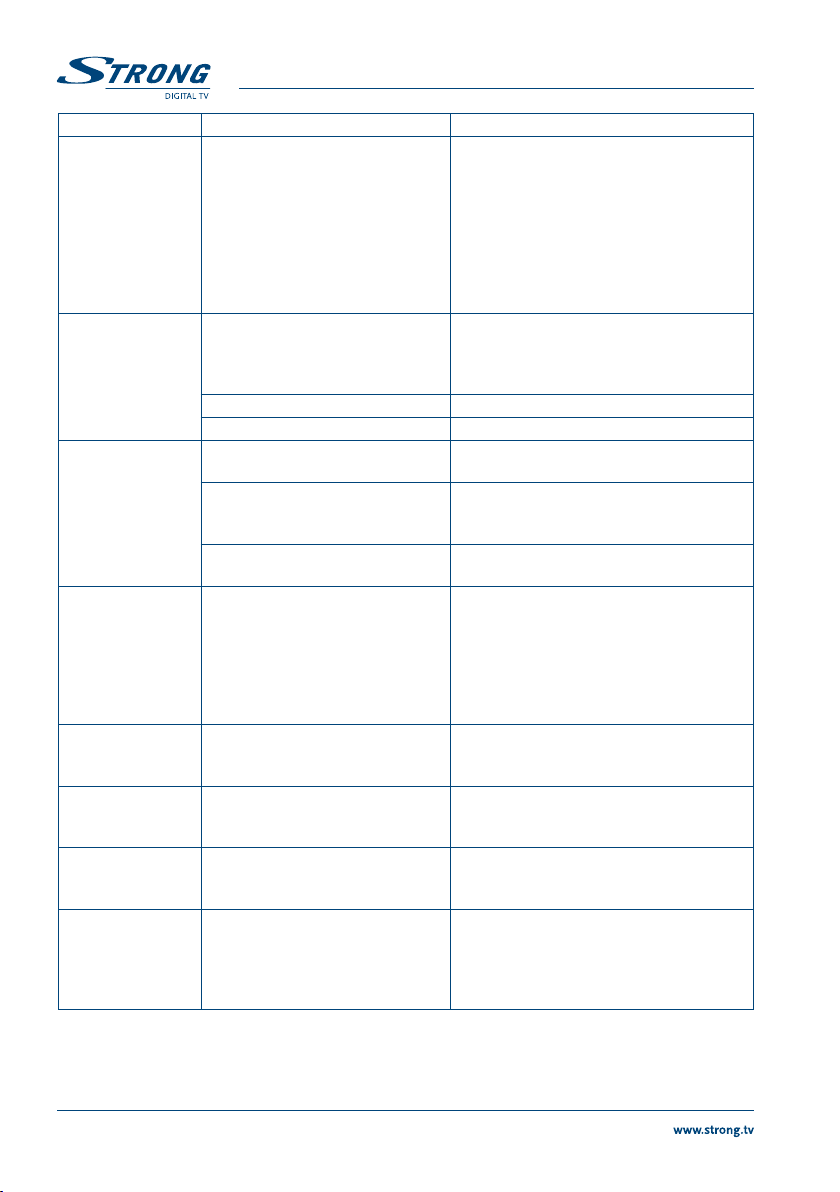
PART 7 • Čeština
Příznak Příčina Náprava
Displej na
předním panelu
se nerozsvítí.
Žádný obraz
nebo zvuk
Žádný obraz Přijímač nemůže přijmout signál. Zkontrolujte kabel antény, vyměňte kabel
Žádný přístup k
službám placeným
za shlédnutí
Dálkový
ovladač nefunguje
Paměťové
USB zařízení
nefunguje správně.
Externí USB
pevný disk (HDD)
se nezapne.
Přijímač se
automaticky vypíná
do pohotovostního
režimu (STBY).
Napájecí kabel není připojen do
zásuvky.
Přijímač je přepnutý do
pohotovostního režimu (STBY) a
funkce displeje je vypnutá (OFF).
Nesprávné připojení nebo
nastavení audio/video výstupu
přijímače do TV.
Ztlumený zvuk. Stiskněte tlačítko MUTE.
Vypnutý televizor. Zapněte TV.
Nesprávné hodnoty některých
parametrů tuneru přijímače.
Nesprávný směr antény. Spektrálním analyzátorem zkontrolujte sílu
Platba vypršela
Nesprávně vložený modul
nebo karta.
Špatný modul nebo smart card
TV služba placená za naladění,
která není podporována vámi
používanou smart card
V dálkovém ovladači nejsou vloženy
baterie, jsou vloženy nesprávně
nebo jsou vybité.
Nesprávné formátování. Zformátujte USB zařízení pomocí přijímače
Odběr energie je příliš velký. Připojte k USB HDD zařízení externí
Je aktivována funkce Auto Power
Down (Automatické vypnutí
napájení) a bylo dosaženo
nastaveného času (výchozí
nastavení je 3 h).
Zkontrolujte, zda je napájecí kabel připojen
do síťové zásuvky. Ujistěte se, že vypínač
napájení na zadním ovládacím panelu je v
poloze ON (Zapnuto).
Zkontrolujte, zda je přijímač v
pohotovostním režimu (STBY) a nastavení
v menu Setup (Nastavení) > Time
Setting (Nastavení času) > Time Display
(Zobrazení času) je OFF (Vypnuto)
Připojte audio/video výstup přijímače
správně k TV a zkontrolujte změněná
nastavení v menu Setup (Nastavení) >
Output Options (Možnosti výstupu).
nebo pevně připojte kabel k přijímači.
Nastavte správně hodnoty parametrů
tuneru v menu Installation (Instalace) >
Satellite Settings (Nastavení satelitu).
signálu a správně seřiďte anténu.
Zkontrolujte vaše přístupová data v
CI menu
Zkontrolujte, zda je správně vložený modul
nebo karta.
Obraťte se na místního prodejce
Zkontrolujte, zda karta odpovídá službě.
Zkontrolujte, zda jsou baterie vloženy
správně nebo zda nejsou vybité; pokud ano,
vyměňte baterie v dálkovém ovladači.
v menu Channel (Kanál) > File Explorer
(Průzkumník souborů).
napájecí adaptér.
V menu Setup (Nastavení) > Time
Setting (Nastavení času) můžete nastavit
čas funkce Auto Power Down nebo
ji deaktivovat.
18
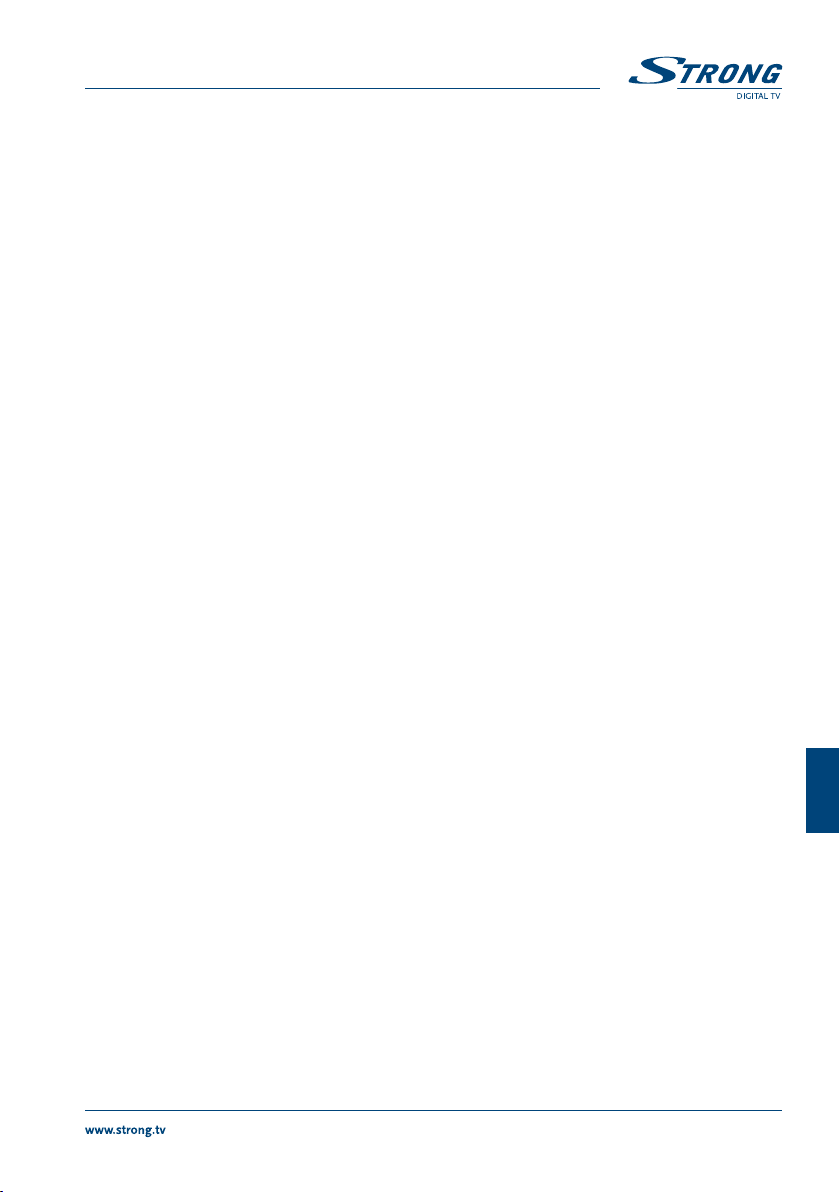
PART 7 • Čeština
9.0 TECHNICKÉ ÚDAJE
Demodulátor
Demodulace: QPSK, 8 PSK
Vstupní symbolová rychlost: DVB-S QPSK: 1~45 Ms/s
DVB-S2 8PSK/QPSK: 10~30 Ms/s
FEC dekodér: Auto,1/2, 2/3, 3/4, 5/6, 7/8 v režimu DVB-S;
1/2, 2/3, 3/4, 3/5, 4/5, 5/6, 8/9, 9/10 v režimu DVB-S2
2/3, 3/5, 3/4, 5/6, 8/9, 9/10 v režimu DVB-S2 8PSK.
Video dekodér
Profilová úroveň: MPEG-2 MP@ML, MP@HL, MPEG-4 H.264/AVC
Vstupní rychlost: Max. 90 Mbit/s
Poměr stran: 4:3, 16:9, Pan & Scan, Letterbox, Kombinovaný
Obnovovací kmitočet: 25 Hz pro PAL, 30 Hz pro NTSC
Rozlišení obrazu: 576p, 720p, 1080i
Audio dekodér
Dekódování zvuku: MPEG-1 Layer 1&2, MPEG 4 H.264 AAC, AC3 Downmix
Zvukový režim: Mono L/R, Stereo, AC 3
Frekvenční odezva: 20 Hz~20 kHz, <+/-2 dB
60 Hz ~ 18 kHz <+/- 0,5 dB
Vzorkovací frekvence: 32, 44,1, 48 kHz Tuner Konektor: 1x typ F, IEC169-24,
zásuvkový typ
Vstupní frekvenční pásmo: 950 - 2 150 MHz
RF (vysokofrekvenční) impedance: 75 ohmů nesymetrický
Úroveň signálu: -75 až -25 dBm
Napájení LNB: 13/18 V DC (stejnosm.) (+/-5 %)
Max. 0,5 A, ochrana proti přetížení
Verze DiSEqC: 1.0, 1.1, 1.2, GOTO X, Tone Burst.
Systém a paměť
CPU: STi7111
Paměť Flash: 8 MB
Systémová paměť: 256 MB
Konektory
SAT IN; SAT OUT
TV SCART (RGB, CVBS, Audio L/R výstup s ovládáním hlasitosti)
HDMI (V/A-výstup) Typ A verze 1.0 HDCP 1.1
RCA výstup - Audio L/R a video výstup
S/PDIF Out (koaxiální, optický) Vstup IR Extender
USB 2.0, Typ A Konektor
Obecné údaje
Rozsah vstupního napětí: 100 – 240 V AC (stříd.), 50/60 Hz
Příkon: max. 20 W, typ. 7,1 W (bez externího zařízení) Příkon v
pohotovostním režimu: 0,83 W (bez externího zařízení)
Provozní teplota: 0 ~ +40 °C
Skladovací teplota: -10 ~ +70 °C
Rozsah provozní vlhkosti: 25 ~ 75 %, RH, bez kondenzace
Rozměry (Š × H × V) v mm: 230 x 164 x 40
Hmotnost: 0.82 kg
Čeština
19

PART 7 • Čeština
ZÁRUČNÍ LIST NA VÝROBEK
Digitální PRIJÍMAČ
Výrobní číslo . . . . . . . . . . . . . . . . . . . . . . . . . . . . . . . . . ________________________
Datum prodeje . . . . . . . . . . . . . . . . . . . . . . . . . . . . . . . . . ________________________
Razítko a podpis prodejce . . . . . . . . . . . . . . . . . . . . . . . . . . . . . . . . . ________________________
ZÁRUČNÍ PODMÍNKY
1. ZÁRUČNÍ DOBA
Na tento výrobek poskytuje firma STRONG záruku po dobu 24 měsíčů od data zakoupení
výrobku spotrebitelem. Doba záruky se prodlužuje o dobu, po kterou byl výrobek v zárucní
opravě anebo nemohl být v dobe trvání záruky používán, jestliže charakter poruchy bránil jeho
použití. Záruka se vztahuje pouze na závady způsobené chybou výroby nebo vadou materiálul!
2. ZÁRUČNÍ LIST
Bezplatný zárucní servis je poskytován pouze v případě předložení dokladu o zakoupení výrobku
(účtenky) a správne vyplněného zárucního listu - musí obsahovat výrobní císlo, datum prodeje
a razítko prodejny (montážní firmy). Na kopie a nesprávné vyplněné záruční listy nebude brán
zretel!
3. OPRAVY V ZÁRUČNÍ A POZÁRUČNÍ DOBě
Zárucní servis lze uplatnovat u organizace, kde byl výrobek zakoupen nebo u montážní firmy,
která provedla instalaci.
4. ROZSAH PLATNOSTI ZÁRUKY
Záruka je neplatná, jestliže je závada zpusobena mechanickým poškozením (vcetně poškození
v přůbehu přepravy), nesprávným používáním, nepozorností, neodvratnou událostí (živelná
pohroma), byl-li výrobek pripojen na jiné napájecí napetí než je uvedeno v jeho technické
specifikaci, a také v případe úprav nebo oprav provedených mimo servis firmy STRONG. Záruka
nemůže být také uplatnena v prípade, vyžaduje-li spotrebitel modifikace nebo adaptace k
rozšíření funkcí výrobku (nebo systému sestaveného z několika komponentů) oproti výrobcem
standardnímu provedení.
Zápis záručních oprav . . . . . . . . . . . . . . . . . . . . . . . . . . . . . . . . . ________________________
Datum oznámení . . . . . . . . . . . . . . . . . . . . . . . . . . . . . . . . . ________________________
Datum provedení . . . . . . . . . . . . . . . . . . . . . . . . . . . . . . . . . ________________________
č. montáž. Listu / komentár . . . . . . . . . . . . . . . . . . . . . . . . . . . . . . . . . ________________________
Podpis . . . . . . . . . . . . . . . . . . . . . . . . . . . . . . . . . ________________________
20
